1 Tietoja tästä asiakirjasta Aloittaminen Tekstinsyöttö Verkkoyhteys Verkkojakaminen Sovellusten hallinta...
|
|
|
- Kauko Keskinen
- 8 vuotta sitten
- Katselukertoja:
Transkriptio
1 Käyttöohje EMUI 2.3
2 1 Tietoja tästä asiakirjasta Aloittaminen... 2 Ilmoitus- ja tilakuvakkeet... 2 Yleiset näppäimet... 2 Pikavalintatoiminnot Tekstinsyöttö... 4 Tekstin muokkaaminen... 4 Tekstinsyöttömenetelmän valitseminen Verkkoyhteys... 5 Wi-Fi-verkkoon yhdistäminen... 5 Wi-Fi-verkkoon yhdistäminen WPS:n avulla... 5 Mobiilidatayhteyden kytkeminen päälle (Koskee valittuja malleja) Verkkojakaminen... 6 Verkon jakaminen Wi-Fi-aktiivialueen avulla (Koskee valittuja malleja)... 6 Datayhteyden jakaminen USB-yhteyden kautta Sovellusten hallinta... 7 Sovelluksen asentaminen... 7 Sovellusvälimuistin tyhjentäminen... 7 Sovelluksen poistaminen Sähköposti... 8 Sähköpostitilin lisääminen... 8 Sähköpostitilin määrittäminen... 8 Sähköpostitilin poistaminen Multimedia... 9 Valokuvien tuominen (Koskee valittuja malleja)... 9 Valokuvien tai videoiden katseleminen... 9 Panoraamavalokuvan ottaminen Valokuvien ja videoiden jakaminen Mukautetut asetukset Teeman vaihtaminen Widgetien lisääminen kotinäyttöön Kotinäytön hallinta Soittoäänen valitseminen Fonttikoon asettaminen... 13
3 Näytön kirkkauden säätäminen Tiedoston jakaminen Tiedostojen jakaminen Wi-Fi Directin avulla Tiedostojen jakaminen Bluetooth-yhteyden avulla Moninäyttö Tiedostojen kopioiminen tietokoneesta Yhteystiedot Yhteystiedon luominen Yhteystietojen synkronointi Yhteystietojen tuominen Yhteystietojen varmuuskopiointi Yhteystietojen jakaminen Puhelut (Koskee valittuja malleja) Hätäpuhelun soittaminen Neuvottelupuhelun soittaminen Tuntemattoman numeron lisääminen yhteystietoihin Puhelulokien tyhjentäminen Viestit (Koskee valittuja malleja) Viestin etsiminen Viestiasetusten mukauttaminen Asetukset Näytön aikakatkaisuajan asettaminen Näytön lukituksen asettaminen Äänenvoimakkuuden säätäminen Muistin tilan tarkistaminen Päivämäärän ja ajan asettaminen microsd-kortin alustaminen Tehdasasetusten palauttaminen Päivittäminen: HUAWEI MediaPad Henkilökohtaiset tiedot ja tietoturva Oikeudellinen huomautus... 25
4 1 Tietoja tästä asiakirjasta Kiitos, että valitsit HUAWEI MediaPad -laitteen. Tämä asiakirja on tarkoitettu HUAWEI MediaPad -laitteelle, jossa on käytössä Emotion UI 2.3. Tämän asiakirjan kuvissa on käytetty Brightness-teeman kanssa otettuja näyttökuvia. Vaihda Brightness-teemaan, jotta ymmärtäisit tätä opasta paremmin. Lisätietoja on kohdassa Teeman vaihtaminen. Kaikki mallit eivät tue soittamista, SMS:ää ja muita mobiiliverkkoon liittyviä toimintoja. Tietyt toiminnot saattavat vaihdella mallin ja alueen mukaan. 1
5 2 Aloittaminen Ilmoitus- ja tilakuvakkeet Ilmoitus- ja tilarivit voivat antaa tietoja HUAWEI MediaPad -laitteen tilasta näyttämällä seuraavia kuvakkeita. Lentokonetila Luuri kytketty Akku täynnä Uusi sähköpostiviesti SIM-korttia ei asetettu Tuleva tapahtuma Tiedostojen lähettäminen Muisti täynnä Tietoja synkronoidaan VPN-yhteys muodostettu Wi-Fi-verkkoja käytettävissä Bluetooth käytössä Ladataan Akku erittäin vähissä Wi-Fi-aktiivialue käytössä microsd-korttia valmistellaan Hälytykset käytössä Tiedostojen lataaminen tai vastaanottaminen Järjestelmäpoikkeus Synkronointi epäonnistui Internet-yhteys jaettu USBliitännän kautta Yhdistetty Wi-Fi-verkkoon USB-vianetsintä käytössä Yleiset näppäimet Lisää Valmis Liite Etsi Päivitä Suosikit Puhdista järjestelmäympäristö Jaa Muokkaa Lisää Aseta Poista tiedot Tallenna Puhelu 2
6 Pikavalintatoiminnot Sovelluksen avaaminen: Kosketa sovellusta kotinäytössä. Vaihtaminen kotinäytön ja sen laajennusten välillä: Pyyhkäise kotinäytössä sormella vasemmalle tai oikealle. Kotinäytön mukauttaminen: Kosketa kotinäytön tyhjää kohtaa ja pidä sitä painettuna. Aseta avautuvassa asetusvalikossa taustakuva, widgetit yms. Näytä ilmoitukset ja pikavalintakuvakkeet pyyhkäisemällä alas näytön yläosasta. 3
7 3 Tekstinsyöttö HUAWEI MediaPad -laitteessa on useita syöttömenetelmiä. Voit kirjoittaa tekstiä nopeasti näyttönäppäimistöllä. Tekstin syöttökentän koskettaminen tuo näyttönäppäimistön näkyviin. Kun olet valmis, voit piilottaa näyttönäppäimistön koskettamalla. Tekstin muokkaaminen Voit kopioida, leikata ja liittää tekstiä. Valitse teksti: Kosketa ja pidä painettuna tekstikenttää, kunnes ja tulevat näkyviin. Valitse muokattava teksti vetämällä ja tai valitse kaikki teksti koskettamalla Valitse kaikki. Tekstin kopioiminen: Kun olet valinnut tekstin, kosketa Kopioi. Tekstin leikkaaminen: Kun olet valinnut tekstin, kosketa Leikkaa. Tekstin liittäminen: Kosketa kohtaa, johon haluat lisätä tekstin (siirrä lisäyskohtaa vetämällä -symbolia) ja liitä sitten kopioitu tai leikattu teksti koskettamalla Liitä. Tekstinsyöttömenetelmän valitseminen HUAWEI MediaPad tarjoaa useita tekstinsyöttötapoja. Voit valita haluamasi syöttömenetelmän. 1. Kosketa tekstin muokkausnäytössä tekstikenttää, niin näyttönäppäimistö tulee näkyviin. 2. Avaa ilmoituspaneeli pyyhkäisemällä ilmoitusriviltä alaspäin. 3. Kosketa ilmoituspaneelissa Valitse syöttötapa. 4. Valitse avautuvasta asetusvalikosta haluamasi tekstinsyöttömenetelmä. 4
8 4 Verkkoyhteys Wi-Fi-verkkoon yhdistäminen Kun sekä Wi-Fi-verkko että mobiiliverkko ovat käytettävissä samaan aikaan, HUAWEI MediaPad muodostaa oletusarvoisesti yhteyden Wi-Fi-verkkoon. Jos Wi-Fi-verkkoyhteys katkeaa, HUAWEI MediaPad muodostaa sitten automaattisesti yhteyden mobiiliverkkoon. 1. Kosketa kotinäytössä Asetukset > Wifi. 2. Kosketa kohdan Wifi vieressä olevaa näppäintä tai vedä näppäin kohtaan. HUAWEI MediaPad etsii sitten automaattisesti käytettävissä olevia Wi-Fi-verkkoja. 3. Valitse haluamasi Wi-Fi-verkko ja noudata näyttöön tulevia ohjeita. Jos valitulla Wi-Fi-verkolla on piilotettu SSID, kosketa > Lisää verkko ja syötä tiedot (SSID mukaan lukien), joita tarvitaan yhteyden muodostamiseksi Wi-Fi-verkkoon, noudattamalla näyttöön tulevia ohjeita. HUAWEI MediaPad kuluttaa enemmän virtaa, kun Wi-Fi on päällä. Akun virran säästämiseksi sammuta Wi-Fi, kun sitä ei käytetä. Wi-Fi-verkkoon yhdistäminen WPS:n avulla Jos käytettävä langaton reititin tukee WPS-toimintoa, voit muodostaa nopeasti yhteyden Wi-Fi-verkkoon käyttämällä WPS:ää. 1. Kosketa kotinäytössä Asetukset > Wifi. 2. Kosketa > WPS-painike tai Anna WPS:n PIN-koodi. Tee sitten toimenpiteitä langattomassa reitittimessä noudattamalla näyttöön tulevia ohjeita. Mobiilidatayhteyden kytkeminen päälle (Koskee valittuja malleja) Mobiilidatapalveluiden käyttö voi olla maksullista. Kysy lisätietoja palveluntarjoajaltasi. 1. Kosketa kotinäytössä Asetukset. 2. Kosketa Mobiiliverkot kohdassa LANGATTOMAT YHTEYDET JA VERKOT. 3. Ota datapalvelu käyttöön valitsemalla Tiedot käytössä -valintaruutu. 5
9 5 Verkkojakaminen Voit jakaa HUAWEI MediaPad -laitteen datayhteyden muiden langattomien laitteiden kanssa eri tavoilla. Verkon jakaminen Wi-Fi-aktiivialueen avulla (Koskee valittuja malleja) Määrittämällä HUAWEI MediaPad -laitteen Wi-Fi-aktiivialueeksi voit jakaa mobiiliverkon muiden laitteiden kanssa. Ota HUAWEI MediaPad -laitteen datapalvelu käyttöön ennen datayhteyden jakamista. Lisätietoja on kohdassa (Koskee valittuja malleja). Kun muut laitteet käyttävät Internetiä HUAWEI MediaPad -laitteen datayhteyden kautta, HUAWEI MediaPad -laitteen dataa kulutetaan. 1. Kosketa kotinäytössä Asetukset. 2. Kosketa Lisää... > Jaettu yhteys ja kannett.yht. kohdassa LANGATTOMAT YHTEYDET JA VERKOT. 3. Ota Wi-Fi-aktiivialue käyttöön valitsemalla Kannettava wifi-yhteyspiste-valintaruutu. 4. Aseta tarvittavat tiedot, kuten Wi-Fi-verkon nimi ja salasana, koskettamalla Määritä wifiyhteyspisteen asetukset ja noudattamalla näyttöön tulevia ohjeita. Kun Wi-Fi-aktiivialueasetukset on tehty, muut Wi-Fi-laiteet voivat etsiä HUAWEI MediaPad - laitteen tarjoamaa Wi-Fi-aktiivialuetta ja muodostaa siihen yhteyden. Datayhteyden jakaminen USB-yhteyden kautta Voit jakaa HUAWEI MediaPad -laitteen verkon tietokoneen kanssa yhtä USB-kaapelia käyttämällä. 1. Kytke tietokone laitteeseen käyttämällä HUAWEI MediaPad -laitteen mukana tulevaa USB-kaapelia. 2. Kosketa kotinäytössä Asetukset. 3. Kosketa Lisää... > Jaettu yhteys ja kannett.yht. kohdassa LANGATTOMAT YHTEYDET JA VERKOT. 4. Valitse Internetyhteyden jakaminen USB:n kautta-ruutu. Tarkista näyttöön tulevia ohjeita noudattamalla, että USB-yhteyden jakaminen onnistui. Sitten voit käyttää Internetiä tietokoneelta HUAWEI MediaPad -laitteen datayhteyden avulla. Kun USB-jakamistoimintoa käytetään, HUAWEI MediaPad -laitetta ei voi käyttää samaan aikaan USB-tallennuslaitteena. 6
10 6 Sovellusten hallinta Sovelluksen asentaminen Kun asennat sovellusta, ilmoitus Asennus estetty voi tulla esiin. Lue ilmoitus huolellisesti läpi. Jos haluat jatkaa asennusta, noudata näyttöön tulevia ohjeita. Voit hankkia ja asentaa sovelluksen seuraavia menetelmiä käyttämällä: Lataa se sovellusverkkokaupasta tai selaimen avulla. Kun sovellus on ladattu, asenna se noudattamalla näyttöön tulevia ohjeita. Eräät kolmannen osapuolen sovellukset eivät välttämättä ole yhteensopivia HUAWEI MediaPad -laitteen kanssa. Ne eivät ehkä toimi oikein, ja HUAWEI MediaPad saattaa sammua. On suositeltavaa ladata sovelluksia vain luotetuista lähteistä. Liitä HUAWEI MediaPad tietokoneeseen. Lataa sitten sovellus käyttämällä HiSuite- tai kolmannen osapuolen ohjelmistoa. Kun sovellus on ladattu, asenna se noudattamalla näyttöön tulevia ohjeita. Lähetä sovellus toista laitteesta, kuten puhelimesta tai tabletista, HUAWEI MediaPad - laitteeseen käyttämällä Bluetooth- tai Wi-Fi Direct -yhteyttä. Kun siirto on valmis, asenna sovellus napsauttamalla sitä. Lataa sovellus tietokoneesta. Kopioi sitten sovellus HUAWEI MediaPad -laitteeseen. Kosketa kopioinnin jälkeen HUAWEI MediaPad -laitteen kotinäytössä Työkalut > Sovellus-asentaja. Valitse sovellus ja kosketa Asenna. Sovellusvälimuistin tyhjentäminen HUAWEI MediaPad toimii sujuvammin, jos sovellusvälimuisti tyhjennetään aika ajoin. 1. Kosketa aloitusnäytössä Asetukset > Hallinnoi sovelluksia. 2. Pyyhkäise näytössä vasemmalle ja tuo sovellusluettelo esiin koskettamalla Kaikki. 3. Kosketa Tyhjennä välimuisti. Sovelluksen poistaminen Kosketa ja pidä painettuna kotinäytössä sovellusta, jonka haluat poistaa, ja vedä se kohtaan. Joitakin esiasennettuja sovelluksia ei voi poistaa. 7
11 7 Sähköposti Sähköpostitilin lisääminen Sähköpostiparametrit on määritettävä, kun lisätään sähköpostitili. Kysy lisätietoja sähköpostipalvelusi tarjoajalta. 1. Kosketa kotinäytössä Sähköposti. 2. Valitse Lisää tili -näytössä haluamasi tilityyppi. 3. Syötä Tilin asetukset -kohtaan sähköpostiosoite ja salasana. 4. Tee lisää asetuksia koskettamalla Seuraava ja noudattamalla näyttöön tulevia ohjeita. Kun olet lisännyt sähköpostitilin, voit lisätä muita tilejä koskettamalla > Asetukset > Lisää tili. Sähköpostitilin määrittäminen Voit määrittää sähköpostitilin, kuten sähköpostin allekirjoituksen, fonttikoon, Saapuneetkansion päivitystiheyden ja sähköpostin ilmoitusäänen. 1. Kosketa kotinäytössä Sähköposti. 2. Kosketa > Asetukset. Tämän jälkeen voit: Kosketa Yleiset, kun haluat muuttaa sähköpostin fonttikokoa tai asettaa kuvan, joka näytetään sähköpostiviestin poistamisen jälkeen. Valitse sähköpostitili, kun haluat muuttaa sähköpostin allekirjoitusta, asettaa Saapuneetkansion päivitystiheyden tai vaihtaa sähköpostin ilmoitusäänen. Älä muuta Palvelinasetukset-oletusarvoa mielivaltaisesti, muuten sähköpostien lähettäminen ja vastaanottaminen voi epäonnistua. Sähköpostitilin poistaminen Sähköpostitilin poistaminen ei poista palvelimeen tallennettuja sähköpostiviestejä. Voit kirjautua postilaatikkoon ja tarkistaa viestit käyttämällä selainta tai muuta laitetta. Kun sähköpostitili on poistettu, HUAWEI MediaPad lopettaa sähköpostiviestien lähettämisen ja vastaanottamisen kyseistä tiliä käyttämällä. 1. Kosketa kotinäytössä Sähköposti. 2. Kosketa > Asetukset. 3. Valitse sähköpostitilien luettelosta sähköpostitili, jonka haluat poistaa. 4. Pyyhkäise sormella näytössä ylöspäin ja kosketa Poista tili. 8
12 8 Multimedia Valokuvien tuominen (Koskee valittuja malleja) Voit tuoda valokuvia kamerasta tai muusta tallennuslaitteesta (kuten USB-muistitikulta tai puhelimesta) HUAWEI MediaPad -laitteeseen vain käyttämällä USB OTG -kaapelia. Voit hankkia USB OTG -kaapelin ottamalla yhteyttä valtuutettuun Huawei-jälleenmyyjään tai laitteen myyjään. 1. Yhdistä kamera ja HUAWEI MediaPad USB OTG -kaapelilla. 2. Kosketa HUAWEI MediaPad -laitteen kotinäytössä Työkalut > Tiedoston - hallinta > Paikalliset > USB. 3. Kosketa tai ja valitse valokuvat tai kansiot, jotka haluat tuoda HUAWEI MediaPad -laitteeseen. 4. Kosketa Kopioi tai Leikkaa. 5. Valitse, minne haluat tallentaa tiedostot, ja kosketa Liitä. Valokuvien tai videoiden katseleminen Gallerian kautta voit kätevästi katsella valokuvia ja videoita. Se etsii automaattisesti HUAWEI MediaPad -laitteen sisäiseen muistiin ja microsd-korttiin tallennettuja kuvia ja videoita ja järjestää ne helposti katseltavaan muotoon. 1. Avaa galleria koskettamalla kotinäytössä Galleria. 2. Kosketa haluamaasi valokuvaa tai videota, jotta näet sen koko näytön tilassa. Saat edellisen tai seuraavan tiedoston näkyviin pyyhkäisemällä sormella näytössä vasemmalle tai oikealle. Voit lähentää tai loitontaa levittämällä tai nipistämällä kahta sormea. 9
13 Kun katselet valokuvaa tai videota, voit: Muokkaa kuvia. Ottaa kameran käyttöön. Jakaa valokuvia ja videoita muiden kanssa. Toistaa valokuvan tai videon pienessä ikkunassa. Tarkastella lisää valikkovaihtoehtoja. Panoraamavalokuvan ottaminen HUAWEI MediaPad -laitteen avulla voit ottaa helposti panoraamavalokuvia ilman laajakulmaobjektiivia. 1. Kosketa kotinäytössä Kamera. 2. Siirry panoraamakuvaustilaan koskettamalla > > Panoraama. 3. Aloita kuvaaminen koskettamalla. Kuvaa näkymä panoroimalla HUAWEI MediaPad -laitetta hitaasti. Jos etsin muuttuu punaiseksi, näkymää ei kuvata. Näin voi käydä, jos olet liikuttanut HUAWEI MediaPad -laitetta liian nopeasti tai jos etsimen alue ylittää panoraamakuvan rajat. Panoroi HUAWEI MediaPad -laitetta hitaammin. 4. Lopeta kuvaaminen koskettamalla. HUAWEI MediaPad luo sitten panoraamakuvan automaattisesti. Valokuvien ja videoiden jakaminen Voit jakaa valokuvia ja videota Bluetoothin tai sähköpostin kautta. Ota HUAWEI MediaPad ja aloita jakaminen! 1. Avaa Galleria koskettamalla kotinäytössä Galleria. 2. Kosketa ja pidä painettuna valokuvaa tai videota, jonka haluat jakaa muiden kanssa. 3. Kosketa ja valitse, miten valittu tiedosto jaetaan, esimerkiksi Bluetooth- tai Wi-Fi Direct -yhteyttä käyttämällä. Noudata sitten näyttöön tulevia ohjeita. Lisätietoja on kohdassa Tiedoston jakaminen. 10
14 9 Mukautetut asetukset HUAWEI MediaPad -laitteen avulla voit asettaa haluamasi valokuvan taustakuvaksi, suunnitella kotinäytön widgetejä ja asettaa haluamasi soittoäänet. Teeman vaihtaminen HUAWEI MediaPad sisältää useita teemoja, jotta voit vaihtaa laitteen ulkoasun helposti niin usein kuin haluat. 1. Kosketa kotinäytössä Teemat. 2. Valitse haluamasi teema. Kosketa sitten KÄYTÄ. Widgetien lisääminen kotinäyttöön Voit lisätä kotinäyttöön widgetejä, esimerkiksi kalenterin ja kirjanmerkkejä. 1. Kosketa ja pidä painettuna tyhjää kohtaa kotinäytössä. 2. Kosketa esiin tulevassa valintaikkunassa Widgetit. 3. Kosketa widgetiä ja pidä se painettuna. Vedä se sitten haluamaasi paikkaan ja vapauta se. Kotinäytön hallinta 1. Kosketa ja pidä painettuna tyhjää kohtaa kotinäytössä. 2. Kosketa esiin tulevassa valintaikkunassa Pikkukuvat. 3. Pienoiskuvanäytössä voit tehdä seuraavat toimet: 11
15 Kosketa ja pidä painettuna kotinäytön pienoiskuvaa, kun haluat muuttaa sen sijaintia. Lisää kotinäyttö koskettamalla. Poista tyhjä kotinäyttö koskettamalla. Soittoäänen valitseminen 1. Kosketa kotinäytössä Asetukset > Ääni. 2. Valitse haluamasi soittoäänityyppi. 12
16 3. Valitse suosikkimusiikkisi tai -äänityksesi soittoääneksi noudattamalla näyttöön tulevia ohjeita. Fonttikoon asettaminen 1. Kosketa kotinäytössä Asetukset > Näyttö. 2. Kosketa Kirjasimen koko. 3. Valitse haluamasi fonttikoko. Näytön kirkkauden säätäminen HUAWEI MediaPad -laitteessa on valoanturi, joka säätää näytön kirkkautta automaattisesti ympäristön valoisuuden mukaan. Voit säätää näytön kirkkautta myös manuaalisesti. Pienennä HUAWEI MediaPad -laitteen virrankulutusta vähentämällä näytön kirkkautta. 1. Kosketa kotinäytössä Asetukset > Näyttö > Kirkkaus. 2. Säädä näytön kirkkautta liukusäädintä vasemmalle tai oikealle. 13
17 10 Tiedoston jakaminen Tiedostojen jakaminen Wi-Fi Directin avulla Wi-Fi Direct on toiminto, jota käytetään langattomien laitteiden yhdistämiseen Wi-Fi-verkon avulla. Kun langattomat laitteet on yhdistetty, ne voivat jakaa nopeasti tiedostoja keskenään. 1. Kosketa kotinäytössä Asetukset > Wifi. 2. Ota Wi-Fi käyttöön koskettamalla kohdan Wifi vieressä olevaa näppäintä tai vetämällä näppäin kohtaan. 3. Kosketa SUORA WIFI-YHTEYS. Ota Wi-Fi Direct käyttöön vastaanottavassa laitteessa. HUAWEI MediaPad etsii sitten automaattisesti käytettävissä olevia laitteita. 4. Valitse laite, jonka kanssa HUAWEI MediaPad muodostaa pariyhteyden. 5. Kosketa ja pidä painettuna HUAWEI MediaPad -laitteessa tiedostoa, jonka haluat jakaa muiden kanssa. Kosketa avautuvassa asetusvalikossa Jaa > Wi-Fi Direct. 6. Valitse haluamasi laite avautuvasta asetusvalikosta ja vastaanota tiedosto koskettamalla lopuksi laitteen näppäintä. Jos HUAWEI MediaPad ja laite on yhdistetty samaan Wi-Fi-verkkoon ja kummankin Wi-Fi Direct on päällä, voit jakaa tiedostoja suoraan niiden välillä muodostamatta pariyhteyttä. Tiedostojen jakaminen Bluetooth-yhteyden avulla 1. Kosketa kotinäytössä Asetukset > Bluetooth. 2. Ota Bluetooth käyttöön koskettamalla kohdan Blutooth vieressä olevaa näppäintä tai vetämällä näppäin kohtaan. 3. Kosketa HUAWEI MediaPad -laitteen nimeä, jotta muut Bluetooth-laitteet näkevät sen. Ota Bluetooth käyttöön laitteessa, joka tulee vastaanottamaan tiedoston. HUAWEI MediaPad etsii sitten automaattisesti käytettävissä olevia laitteita. 4. Valitse laite, jonka kanssa HUAWEI MediaPad muodostaa pariyhteyden. 5. Kosketa ja pidä painettuna HUAWEI MediaPad -laitteessa tiedostoa, jonka haluat jakaa muiden kanssa. Kosketa avautuvassa asetusvalikossa Jaa > Bluetooth. 6. Valitse avautuvasta asetusvalikosta haluamasi laite. Kosketa laitteessa tiedoston vastaanottamisnäppäintä. Moninäyttö Voit työntää HUAWEI MediaPad -laitteessa olevia valokuvia, videoita tai pelejä suureen näyttöön, kuten televisioon, mukavampaa katselua varten. Jos TV:ssä on HDMI-tuki ja sen tarkkuus on vähintään 720p, voit käyttää sitä HUAWEI MediaQ:n kanssa moninäyttökäyttöä varten. 1. Kytke HUAWEI MediaQ televisioon HDMI-kaapelilla. 2. Kytke HUAWEI MediaQ ja TV päälle ja valitse TV:n HDMI-tulo. HUAWEI MediaQ:n pääkäyttöliittymä tulee näkyviin TV:ssä. 14
18 3. Yhdistä HUAWEI MediaPad samaan Wi-Fi-verkkoon, jossa HUAWEI MediaQ on, jommallakummalla seuraavista tavoista. Yhdistä HUAWEI MediaPad HUAWEI MediaQ:n määrittämään Wi-Fi-verkkoon. HUAWEI MediaQ:n Wi-Fi-verkon nimi ja salasana näkyvät TV:n vasemmassa yläkulmassa. Yhdistä HUAWEI MediaPad ja HUAWEI MediaQ kotisi Wi-Fi-verkkoon. 15
19 4. Avaa ilmoituspaneeli pyyhkäisemällä HUAWEI MediaPad -laitteen kotinäytössä tilariviltä alaspäin. 5. Kosketa > ja kosketa TV:n nimeä. Lisätietoja on HUAWEI MediaQ -käyttöoppaassa. Tiedostojen kopioiminen tietokoneesta Liitä HUAWEI MediaPad tietokoneeseen USB-kaapelilla. Valitse yhteystapa noudattamalla HUAWEI MediaPad -laitteen näyttöön tulevia ohjeita. Tämän jälkeen voit siirtää tiedostoja HUAWEI MediaPad -laitteen ja tietokoneen välillä. Yhteystila Toiminto Toimenpide Medialaite (MTP) PC Suite (HiSuite) (Koskee valittuja malleja) USBmuistitikku Tarkastele ja hallitse HUAWEI MediaPad - laitteeseen ja microsdkortille tallennettuja tiedostoja tietokoneella. Tarkastele ja hallitse HUAWEI MediaPad - laitteeseen ja microsdkortille tallennettuja multimediatiedostoja käyttämällä tietokoneen Windows Media Player 11 - sovellusta tai uudempaa versiota. Hallitse tiedostoja (kuten yhteystietoja ja kuvia) HUAWEI MediaPad - laitteella käyttämällä HiSuiteohjelmistoa. Tarkastele ja hallitse HUAWEI MediaPad - laitteeseen ja microsdkortille tallennettuja tiedostoja tietokoneella. Tarkastele ja hallitse microsdkortille tallennettuja tiedostoja tietokoneella. Tämä menetelmä on käytettävissä vain, kun HUAWEI MediaPad - laitteeseen on asetettu microsd-kortti. Napsauta tietokoneen uutta aseman kirjainta. Siirrä sitten tiedostoja HUAWEI MediaPad - laitteen ja tietokoneen välillä. Käynnistä Windows Media Player tietokoneessa. Siirrä multimediatiedostoja HUAWEI MediaPad -laitteen ja tietokoneen välillä noudattamalla näyttöön tulevia ohjeita. Suorita toimenpiteitä noudattamalla HiSuiten näyttöön tulevia ohjeita. Napsauta tietokoneen uutta aseman kirjainta. Siirrä sitten tiedostoja HUAWEI MediaPad - laitteen ja tietokoneen välillä. Napsauta tietokoneen uutta aseman kirjainta. Siirrä sitten tiedostoja microsd-kortin ja tietokoneen välillä. 16
20 11 Yhteystiedot Yhteystiedon luominen 1. Tuo yhteystietoluettelo näkyviin koskettamalla kotinäytössä Yhteystiedot. 2. Kosketa. Jos luot yhteystietoja ensimmäistä kertaa, HUAWEI MediaPad kehottaa valitsemaan tallennussijainnin. Kun luot yhteystietoja seuraavan kerran, uudet yhteystiedot tallennetaan oletusarvoisesti samaan sijaintiin. Lisäksi tallennussijainti näkyy uusien yhteystietojen näytössä, ja tallennussijaintia koskettamalla voit valita uuden sijainnin. 3. Syötä liittyvät tiedot, esimerkiksi yhteyshenkilön nimi, puhelinnumero ja sähköpostiosoite. 4. Jos haluat lisätä tietoja, kosketa Lisää toinen kenttä. 5. Kosketa TALLENNA. Yhteystietojen synkronointi Voit synkronoida Gmail- ja Exchange-tileille tallennetut yhteystiedot HUAWEI MediaPad - laitteeseen ja päinvastoin. 1. Kosketa kotinäytössä Asetukset. 2. Kosketa TILIT-kohdassa tilityyppiä, jonka haluat synkronoida. 3. Kosketa tiliä, jonka haluat synkronoida. 4. Valitse Synkronoi yhteystiedot-ruutu. Jos tiliä, jonka haluat synkronoida, ei ole lisätty HUAWEI MediaPad -laitteeseen, kosketa Lisää tili ja lisää tili noudattamalla näyttöön tulevia ohjeita. Kun se on lisätty, HUAWEI MediaPad synkronoituu sen kanssa automaattisesti. Yhteystietojen tuominen Voit tuoda yhteystietoja HUAWEI MediaPad -laitteeseen SIM- tai microsd-kortilta. Voit käyttää myös Bluetoothia yhteystietojen tuomiseen muista Bluetooth-laitteista. 1. Tuo yhteystietoluettelo näkyviin koskettamalla aloitusnäytössä Yhteystiedot. 2. Kosketa > Tuonti/vienti. 3. Valitse tuontitapa ja tuo yhteystiedot noudattamalla näyttöön tulevia ohjeita. Jos haluat tuoda yhteystietoja toisesta laitteesta Bluetoothia käyttämällä, kytke laitteen Bluetooth päälle ja muodosta laitepari HUAWEI MediaPad -laitteen kanssa noudattamalla näyttöön tulevia ohjeita. 17
21 Yhteystietojen varmuuskopiointi Voit varmuuskopioida yhteystietosi microsd-korttiin sen varalta, että yhteystietosi poistetaan vahingossa tai ne katoavat. 1. Tuo yhteystietoluettelo näkyviin koskettamalla kotinäytössä Yhteystiedot. 2. Kosketa > Tuonti/vienti. 3. Kosketa Vie tallennustilaan. Yhteystietojen jakaminen Voit jakaa HUAWEI MediaPad -laitteessa olevia yhteystietoja kavereidesi kanssa käyttämällä sähköpostia, Bluetoothia jne. 1. Kosketa aloitusnäytössä Yhteystiedot. 2. Yhteystietoluettelossa voit tehdä seuraavat asiat: Jaa yhden yhteyshenkilön tiedot: Kosketa yhteystietoa ja sitten > Jaa. Jaa useita yhteystietoja: Kosketa > Tuonti/vienti > Jaa yhteystiedot ja valitse jaettavat yhteystiedot. 3. Valitse jakamistapa ja noudata näyttöön tulevia ohjeita. Lisätietoja on kohdassa Tiedoston jakaminen. 18
22 12 Puhelut (Koskee valittuja malleja) Hätäpuhelun soittaminen Hätätilanteessa voit soittaa hätäpuheluita ilman SIM-korttia. Hätäpuheluidenkin soittaminen edellyttää, että olet verkon kuuluvuusalueella. 1. Kosketa kotinäytössä Num. valitsin. 2. Syötä hätänumero ja kosketa. Hätäpuheluiden onnistumiseen vaikuttavat matkapuhelinverkon laatu, käyttöympäristö, operaattorin käytännöt sekä paikalliset lait ja määräykset. Älä koskaan jätä hätätilanteiden tiedonvälitystä pelkästään HUAWEI MediaPad -laitteen varaan. Neuvottelupuhelun soittaminen HUAWEI MediaPad -laitteen avulla voit helposti järjestää neuvottelupuheluita ystäviesi, perheenjäsentesi ja työtoveriesi kanssa. Varmista ennen kokouspuhelun soittamista, että olet tilannut neuvottelupuhelupalvelun. Kysy lisätietoja palveluntarjoajaltasi. 1. Soita ensimmäiselle osallistujalle. 2. Kun puhelu on yhdistetty, kosketa > ja soita toiselle osallistujalle. Puhelu ensimmäisen osallistujan kanssa laitetaan pitoon. 3. Kun toinen puhelu on yhdistetty, aloita neuvottelupuhelu koskettamalla. 4. Voit lisätä lisää osallistujia toistamalla vaiheita 2 ja 3. Kun puhelu päättyy, lopeta se koskettamalla. Tuntemattoman numeron lisääminen yhteystietoihin 1. Kosketa kotinäytössä Num. valitsin. 2. Kosketa puhelulokissa tuntemattoman numeron vieressä olevaa -kuvaketta. 3. Lisää numero yhteystietoluetteloon koskettamalla Luo uusi yhteystieto tai Tallenna nykyiseen yht.tietoon. 19
23 Puhelulokien tyhjentäminen Puhelutietueen poistaminen: Kosketa Num. valitsin -näytössä merkintää pitkään ja valitse esiin tulevasta asetusvalikosta Poista merkintä. Useiden tai kaikkien puhelutietueiden poistaminen: Kosketa Num. valitsin -näytössä > Poista puheluloki, valitse poistettavat tietueet noudattamalla näyttöön tulevia ohjeita ja kosketa POISTA. 20
24 13 Viestit (Koskee valittuja malleja) Viestin etsiminen Jos et löydä tiettyä viestiä helposti viestipaljouden joukosta, tästä toiminnosta voi olla apua. 1. Kosketa kotinäytössä Viestit. 2. Kosketa > Haku. 3. Syötä hakusana hakuruutuun. 4. Avaa haluamasi viesti tulosluettelossa valitsemalla se. Viestiasetusten mukauttaminen Jos haluat mukauttaa teksti- ja multimediaviestien asetuksia, viestien ilmoitusääniä yms. viestiluettelosta, kosketa > Asetukset. 21
25 14 Asetukset Näytön aikakatkaisuajan asettaminen Voit asettaa näytön aikakatkaisuajan, jotta HUAWEI MediaPad sammuttaa näytön automaattisesti virran säästämiseksi. 1. Kosketa kotinäytössä Asetukset > Näyttö > Virransäästö. 2. Valitse aikakatkaisuaika. Näytön lukituksen asettaminen 1. Kosketa kotinäytössä Asetukset > Suojaus > Näytön Lukitus. 2. Valitse lukitustapa ja noudata näyttöön tulevia ohjeita. Kun näytön lukitus on asetettu ja HUAWEI MediaPad on käyttämättömänä määritetyn ajan, näyttö lukittuu automaattisesti. Voit lukita näytön myös koskettamalla virtanäppäintä. Äänenvoimakkuuden säätäminen Voit säätää soittoäänen, median, hälytysten ja ilmoitusten äänenvoimakkuutta. 1. Kosketa kotinäytössä Asetukset > Ääni > Äänenvoimakkuus. 2. Säädä äänenvoimakkuutta vetämällä liukusäätimiä vasemmalle tai oikealle. Voit myös säätää käynnissä olevien sovellusten äänenvoimakkuutta äänenvoimakkuuspainikkeilla. Muistin tilan tarkistaminen Tarkista jäljellä oleva tallennustila ennen suuren tiedoston siirtämistä HUAWEI MediaPad - laitteen sisäiseen muistiin tai microsd-kortille. 1. Kosketa kotinäytössä Asetukset. 2. Näytä muistin tiedot koskettamalla Tallennustila. Päivämäärän ja ajan asettaminen 1. Kosketa kotinäytössä Asetukset > Päivämäärä ja kellonaika. 2. Poista Määritä automaattisesti-ruudun valinta. 3. Aseta päivämäärä ja aika näyttöön tulevien ohjeiden mukaisesti. 22
26 Jos HUAWEI MediaPad asetetaan päivittämään päivämäärä ja aika automaattisesti, se saa päivämäärä- ja aikatiedot verkosta ja päivittää ne aikavyöhykkeen mukaan. Tällöin et voi muuttaa manuaalisesti HUAWEI MediaPad -laitteessa näkyvää aikavyöhykettä, päivämäärää tai kellonaikaa. microsd-kortin alustaminen Varmuuskopioi tärkeät tiedot ennen microsd-kortin alustamista. 1. Kosketa kotinäytössä Asetukset. 2. Kosketa Tallennustila > Tyhjennä SD-kortti. Tehdasasetusten palauttaminen Tehdasasetusten palauttaminen HUAWEI MediaPad -laitteeseen poistaa kaikki henkilökohtaiset tietosi, mukaan lukien tiedot tileistäsi, järjestelmän ja sovellusten asetukset sekä asennetut sovellukset. Varmuuskopioi HUAWEI MediaPad -laitteen tärkeät tiedot ennen tehdasasetusten palauttamista. 1. Kosketa kotinäytössä Asetukset > Varmuuskopioi ja palauta. 2. Kosketa Tehdasasetuksien palauttaminen ja noudata näyttöön tulevia ohjeita, kun haluat varmuuskopioida tiedot tai palauttaa tehdasasetukset suoraan. Päivittäminen: HUAWEI MediaPad HUAWEI MediaPad -laitteen päivittäminen voi tyhjentää kaikki siinä olevat tiedot. Varmuuskopioi tärkeät tiedot ennen HUAWEI MediaPad -laitteen päivittämistä. Jos järjestelmän päivittämiseen käytetään luvatonta ohjelmistoa, päivitys voi epäonnistua tai henkilökohtaiset tietosi voivat vuotaa. Päivitä HUAWEI MediaPad verkossa tai käyttämällä valtuutettua ohjelmistoa. 1. Tuo järjestelmän tiedot näkyviin koskettamalla kotinäytössä Pilvisovellukset > Järjestelmä-päivitys. 2. Lataa ja asenna päivityksiä Huawei-palvelimelta koskettamalla Online-päivitys tai päivitä HUAWEI MediaPad paikallisesti koskettamalla Paikallinen päivitys. Jos haluat päivittää HUAWEI MediaPad -laitteen paikallisesti, lue päivityspaketin mukana tuleva päivitysopas huolellisesti. 23
27 15 Henkilökohtaiset tiedot ja tietoturva Joidenkin toimintojen tai kolmannen osapuolen sovellusten käyttäminen laitteessasi voi aiheuttaa henkilökohtaisten tietojesi katoamisen tai sen, että muut pääsevät käsiksi niihin. Suosittelemme useita toimenpiteitä, joiden avulla voit suojata henkilökohtaisia ja luottamuksellisia tietoja. Sijoita laitteesi turvalliselle alueelle estääksesi sen luvattoman käytön. Aseta laitteesi näyttö lukkiutumaan ja luo salasana tai avauskuvio sen avaamista varten. Ota säännöllisesti varmuuskopiot SIM/UIM-kortillesi, muistikortillesi tai laitteesi muistiin tallennetuista henkilökohtaisista tiedoistasi. Jos vaihdat laitetta, muista siirtää tai poistaa henkilökohtaiset tietosi vanhasta laitteesta. Jos olet huolissasi viruksista, kun saat viestejä tai sähköpostia tuntemattomilta, voit poistaa ne avaamatta niitä. Jos käytät laitettasi Internetin selailemiseen, vältä sivustoja, jotka voivat aiheuttaa turvallisuusriskin, jotta henkilökohtaisia tietojasi ei varasteta. Jos käytät palveluja, kuten Wi-Fi-yhteyden jakamista tai Bluetoothia, aseta palveluille salasanat, jotta ulkopuoliset eivät pääse niihin ilman lupaa. Kun et käytä näitä palveluita, kytke ne pois toiminnasta. Asenna tai päivitä laitteen turvaohjelmisto ja tee virustarkistus säännöllisesti. Varmista, että kolmannen osapuolen sovellukset ovat peräisin luotettavasta lähteestä. Ladatut kolmannen osapuolen sovellukset tulee tarkistaa virusten varalta. Asenna Huawein tai kolmannen osapuolen sovellusten toimittajien julkaisema suojausohjelmisto tai korjaustiedostoja. Jotkin sovellukset vaativat ja välittävät sijaintitietoja. Tästä johtuen joku kolmas osapuoli voi pystyä jakamaan sijaintitietojasi. Laiteesi voi toimittaa tunnistus- ja diagnostiikkatietoja kolmannen osapuolen sovellusten toimittajille. Kolmannen osapuolen myyjät käyttävät näitä tietoja tuotteidensa ja palveluidensa parantamiseen. Jos olet huolissasi henkilökohtaisten tietojesi turvallisuudesta, ota yhteyttä osoitteeseen 24
28 16 Oikeudellinen huomautus Copyright Huawei Technologies Co., Ltd Kaikki oikeudet pidätetään. Mitään tämän käyttöoppaan osaa ei saa jäljentää tai siirtää missään muodossa tai millään tavalla ilman Huawei Technologies Co., Ltd:ltä ja sen tytäryhtiöiltä ("Huawei") etukäteen saatua kirjallista suostumusta. Tässä käyttöoppaassa kuvattu tuote saattaa sisältää tekijänoikeuden suojaamia Huawein ja mahdollisten lisenssinantajien ohjelmistoja. Asiakkaat eivät saa millään tavalla jäljentää, jakaa, muuntaa, hajottaa, purkaa, avata salausta, ottaa tietoja, takaisinmallintaa, vuokrata, luovuttaa tai alilisensoida näitä ohjelmia, paitsi jos sovellettavat lait kieltävät tällaiset rajoitukset tai kyseiset tekijänoikeuden haltijat hyväksyvät tällaiset toimenpiteet. Tavaramerkit ja luvat, ja ovat Huawei Technologies Co., Ltd:n tavaramerkkejä tai rekisteröityjä tavaramerkkejä. Android on Google Inc. -yhtiön tavaramerkki. Bluetooth -sanamerkki ja -logot ovat Bluetooth SIG, Inc. -yhtiön rekisteröityjä tavaramerkkejä, ja Huawei Technologies Co., Ltd. käyttää niitä lisenssisopimuksen alaisena. LTE on ETSI:n tavaramerkki. Muut mainitut tavaramerkit ja tuotteiden, palvelujen ja yritysten nimet saattavat olla omistajiensa omaisuutta. Huomautus Osa tässä kuvatuista tuotteen ja sen lisävarusteiden toiminnoista riippuvat asennetusta ohjelmasta sekä lähiverkon kapasiteetista ja asetuksista, eikä niitä ehkä voida aktivoida tai niiden käyttöä voidaan rajoittaa paikallisen verkko-operaattorin tai verkkopalvelutarjoajien toimesta. Siksi nämä kuvaukset saattavat olla erilaisia kuin hankkimasi tuote tai sen lisävarusteet. Huawei pidättää itsellään oikeuden muuttaa tämän oppaan sisältämiä tietoja tai teknisiä ominaisuuksia erikseen ilmoittamatta ja ilman korvausvastuuta. Kolmansien osapuolten ohjelmistoja koskeva ilmoitus Huawei ei omista toimitetun tuotteen mukana toimitettuja kolmannen osapuolen ohjelman tai sovelluksen immateriaalioikeuksia. Siksi Huawei ei anna minkäänlaista takuuta kolmansien osapuolten ohjelmistoille ja sovelluksille. Huawei ei myöskään tarjoa tukea asiakkaille, jotka käyttävät kolmansien osapuolten ohjelmistoja ja sovelluksia, eikä ole vastuussa niiden toiminnoista tai suorituskyvystä. Kolmansien osapuolten ohjelmistojen ja sovellusten palvelut saatetaan keskeyttää milloin tahansa, eikä Huawei takaa minkään sisällön tai palvelun käytettävyyttä. Kolmannen osapuolen palveluntarjoajat tarjoavat sisältöä ja palveluita verkon tai välitystyökalujen kautta, joihin Huaweilla ei ole määräysvaltaa. Siinä määrin kuin sovellettavat lait sallivat, todetaan nimenomaisesti, että Huawei ei korvaa eikä ole vastuussa kolmannen osapuolen palveluntuottajien tuottamista palveluista tai kolmannen osapuolen sisällön tai palveluiden keskeytymisestä tai päättymisestä. Huawei ei ole vastuussa minkään tähän tuotteeseen asennetun ohjelmiston laillisuudesta, laadusta tai mistään muusta ominaisuudesta eikä ladatuista kolmansien osapuolten töistä missään muodossa, mukaan lukien, mutta ei näihin rajoittuen, tekstit, kuvat, videot tai ohjelmistot. Asiakas vastaa itse kaikista riskeistä, mukaan lukien ohjelmiston ja tämän 25
29 laitteen välinen yhteensopimattomuus, jotka aiheutuvat ohjelmiston asentamisesta tai kolmansien osapuolten töiden lataamisesta. Tämä tuote perustuu avoimen lähdekoodin Android -alustalle. Huawei on tehnyt alustaan tarvittavia muutoksia. Siksi tämä tuote ei ehkä tue kaikkia Android-vakioalustan tukemia toimintoja tai se voi olla yhteensopimaton kolmansien osapuolten valmistamien ohjelmien kanssa. Huawei ei tarjoa mitään takuita ja edustuksia minkään tällaisen yhteensopivuuden suhteen ja Huawei erityisesti sulkee pois kaikki tällaisiin seikkoihin liittyvät vastuut. VASTUUNRAJOITUSLAUSEKE KAIKKI TÄMÄN OPPAAN SISÄLTÖ ON TOIMITETTU "SELLAISENAAN". MINKÄÄNLAISTA NIMENOMAISTA TAI HILJAISTA TAKUUTA EI ANNETA SILTÄ OSIN KUIN SOVELLETTAVA LAKI SALLII, MUKAAN LUKIEN, MUTTA NÄIHIN RAJOITTUMATTA, KAIKKI NIMENOMAISET TAKUUT MYYNTIKELPOISUUDESTA, SOPIVUUDESTA JOHONKIN TIETTYYN TARKOITUKSEEN, SIITÄ ETTÄ TÄMÄN KÄYTTÖOHJEEN TARKKUUS, LUOTETTAVUUS TAI SISÄLTÖ OVAT VIRHEETTÖMIÄ. HUAWEI EI OLE VASTUUSSA, SIINÄ MÄÄRIN KUIN SOVELLETTAVA LAINSÄÄDÄNTÖ SALLII, ERITYISISTÄ, SATUNNAISISTA, EPÄSUORISTA TAI SEURAAMUKSELLISISTA VAHINGOISTA TAI VOITTOJEN, LIIKETOIMIEN, TUOTON, TIETOJEN, GOODWILL- SÄÄSTÖJEN TAI ENNAKOITUJEN SÄÄSTÖJEN MENETYKSESTÄ RIIPPUMATTA SIITÄ, OVATKO TÄLLAISET HÄVIÖT ENNUSTETTAVISSA VAI EI. HUAWEIN TÄSSÄ OPPAASSA KUVATUN TUOTTEEN KÄYTÖSTÄ JOHTUVA KORVAUSVASTUU (TÄMÄ RAJOITUS EI KOSKE KORVAUSVASTUUTA HENKILÖVAHINGOISTA, MIKÄLI SOVELLETTAVA LAKI KIELTÄÄ SELLAISEN RAJOITUKSEN) RAJOITTUU ASIAKKAIDEN TUOTTEESTA MAKSAMAAN HINTAAN. Tuontia ja vientiä koskevat säädökset Asiakkaiden on noudatettava voimassa olevaa vienti- ja tuontilainsäädäntöä ja sääntöjä. Asiakkaat ovat vastuussa tarvittavien lupien ja lisenssien hankkimisesta kyseisen tuotteen viemiseksi tai tuomiseksi, sen ohjelmisto ja tekniset tiedot mukaan lukien. Yksityisyyssuoja Jotta ymmärtäisit paremmin, miten henkilökohtaiset tietosi suojataan, katso yksityisyyssuoja käytäntö osoitteesta 26
30 903452_01
1 Tietoja tästä asiakirjasta... 1 2 Aloittaminen... 2. 3 Tekstinsyöttö... 6. 4 Verkkoyhteys... 7. 5 Verkkojakaminen... 8. 6 Yhteystiedot...
 Käyttöohje EMUI 3.0 1 Tietoja tästä asiakirjasta... 1 2 Aloittaminen... 2 Näytön lukitseminen ja lukituksen poistaminen... 2 Ilmoitus- ja tilakuvakkeet... 2 Yleiset näppäimet... 3 Pikavalintatoiminnot...
Käyttöohje EMUI 3.0 1 Tietoja tästä asiakirjasta... 1 2 Aloittaminen... 2 Näytön lukitseminen ja lukituksen poistaminen... 2 Ilmoitus- ja tilakuvakkeet... 2 Yleiset näppäimet... 3 Pikavalintatoiminnot...
Sisällys. 1 Tervetuloa. 2 Aloittaminen. 3 Tekstinsyöttö. 4 Verkkoyhteys. 5 Verkkojakaminen. 6 Sovellusten hallinta. 7 Sähköposti
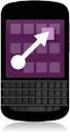 Käyttöopas Sisällys 1 Tervetuloa 2 Aloittaminen 2 HUAWEI MediaPad M1 8.0 yhdellä silmäyksellä 2 microsd-muistikortin asettaminen 4 Akun lataaminen 4 Tärkeitä akkua koskevia tietoja 5 Kotinäyttö yhdellä
Käyttöopas Sisällys 1 Tervetuloa 2 Aloittaminen 2 HUAWEI MediaPad M1 8.0 yhdellä silmäyksellä 2 microsd-muistikortin asettaminen 4 Akun lataaminen 4 Tärkeitä akkua koskevia tietoja 5 Kotinäyttö yhdellä
Sisällys. Tietoja tästä asiakirjasta Aloittaminen. Tekstinsyöttö. Verkkoyhteys. Verkkojakaminen. Yhteystiedot. Puhelut. Viestit. Sovellusten hallinta
 Käyttöohje EMUI 4.0 Sisällys Tietoja tästä asiakirjasta Aloittaminen Tekstinsyöttö Verkkoyhteys Verkkojakaminen Yhteystiedot Näytön lukitseminen ja lukituksen poistaminen 2 Ilmoitus- ja tilakuvakkeet 2
Käyttöohje EMUI 4.0 Sisällys Tietoja tästä asiakirjasta Aloittaminen Tekstinsyöttö Verkkoyhteys Verkkojakaminen Yhteystiedot Näytön lukitseminen ja lukituksen poistaminen 2 Ilmoitus- ja tilakuvakkeet 2
Sisällys. 1 Tervetuloa. 2 Aloittaminen. 3 Tekstinsyöttö. 4 Verkkoyhteys. 5 Verkkojakaminen. 6 Sovellusten hallinta. 7 Sähköposti.
 Käyttöopas Sisällys 1 Tervetuloa 2 Aloittaminen 2 HUAWEI MediaPad 7 Youth 2 yhdellä silmäyksellä 2 Asennus 3 Akun lataaminen 4 Tärkeitä akkua koskevia tietoja 5 Kotinäyttö yhdellä silmäyksellä 6 Ilmoitus-
Käyttöopas Sisällys 1 Tervetuloa 2 Aloittaminen 2 HUAWEI MediaPad 7 Youth 2 yhdellä silmäyksellä 2 Asennus 3 Akun lataaminen 4 Tärkeitä akkua koskevia tietoja 5 Kotinäyttö yhdellä silmäyksellä 6 Ilmoitus-
1 Perustoiminnot Media ja viihde Verkkoyhteys Yleiset asetukset...10
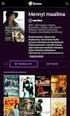 Käyttöohje EMUI 3.1 1 Perustoiminnot...1 Näytön lukitseminen ja lukituksen poistaminen... 1 Ilmoitus- ja tilakuvakkeet... 1 Yleiset näppäimet... 1 Pikavalintatoiminnot... 2 Tekstin muokkaaminen... 4 Tekstinsyöttömenetelmän
Käyttöohje EMUI 3.1 1 Perustoiminnot...1 Näytön lukitseminen ja lukituksen poistaminen... 1 Ilmoitus- ja tilakuvakkeet... 1 Yleiset näppäimet... 1 Pikavalintatoiminnot... 2 Tekstin muokkaaminen... 4 Tekstinsyöttömenetelmän
Sisällys. 1 Tervetuloa. 2 Aloittaminen. 3 Tekstinsyöttö. 4 Verkkoyhteys. 5 Verkkojakaminen. 6 Sovellusten hallinta. 7 Sähköposti
 Käyttöopas Sisällys 1 Tervetuloa 2 Aloittaminen 2 HUAWEI MediaPad M1 8.0 yhdellä silmäyksellä 2 microsd-muistikortin asettaminen 4 Akun lataaminen 4 Tärkeitä akkua koskevia tietoja 5 Kotinäyttö yhdellä
Käyttöopas Sisällys 1 Tervetuloa 2 Aloittaminen 2 HUAWEI MediaPad M1 8.0 yhdellä silmäyksellä 2 microsd-muistikortin asettaminen 4 Akun lataaminen 4 Tärkeitä akkua koskevia tietoja 5 Kotinäyttö yhdellä
Käyttöohje EMUI / 3.1
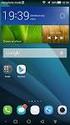 Käyttöohje EMUI 3.0.5 / 3.1 1 Tietoja tästä asiakirjasta...1 2 Aloittaminen...2 Näytön lukitseminen ja lukituksen poistaminen...2 Ilmoitus- ja tilakuvakkeet...2 Yleiset näppäimet...2 Pikavalintatoiminnot...3
Käyttöohje EMUI 3.0.5 / 3.1 1 Tietoja tästä asiakirjasta...1 2 Aloittaminen...2 Näytön lukitseminen ja lukituksen poistaminen...2 Ilmoitus- ja tilakuvakkeet...2 Yleiset näppäimet...2 Pikavalintatoiminnot...3
18 Bluetooth 18 Wi-Fi Direct 19 Moninäyttö 19 Huawei Beam 20 Puhelimen kytkeminen tietokoneeseen 20 Puhelimen kytkeminen USB-tallennusvälineeseen
 G7 Käyttöopas Sisällys Uudet ominaisuudet 1 Lue ennen käyttöä 1 Turvallinen 1 Tarkenna kaikki -tila 2 Valokuvien ottaminen aikajana-albuminäytöstä 3 QR-koodin lukeminen 3 Tietosuojan turvaaminen Aloittaminen
G7 Käyttöopas Sisällys Uudet ominaisuudet 1 Lue ennen käyttöä 1 Turvallinen 1 Tarkenna kaikki -tila 2 Valokuvien ottaminen aikajana-albuminäytöstä 3 QR-koodin lukeminen 3 Tietosuojan turvaaminen Aloittaminen
Office 365:n käyttäminen Windows Phonessa
 Office 365:n käyttäminen Windows Phonessa Pikaopas Tarkista sähköposti Määritä Windows Phone lähettämään ja vastaanottamaan Office 365 -sähköpostia. Tarkista kalenteritiedot missä liikutkin Windows Phoneen
Office 365:n käyttäminen Windows Phonessa Pikaopas Tarkista sähköposti Määritä Windows Phone lähettämään ja vastaanottamaan Office 365 -sähköpostia. Tarkista kalenteritiedot missä liikutkin Windows Phoneen
Apple iphone 4 puhelimen käyttöönotto:
 Apple iphone 4 puhelimen käyttöönotto: Ennen vanhan puhelimesi käytöstä poistoa, pidäthän huolen, että olet synkronisoinut yhteystietosi Exchange palvelimelle! iphone 4 yhdellä silmäyksellä Purettuasi
Apple iphone 4 puhelimen käyttöönotto: Ennen vanhan puhelimesi käytöstä poistoa, pidäthän huolen, että olet synkronisoinut yhteystietosi Exchange palvelimelle! iphone 4 yhdellä silmäyksellä Purettuasi
Motorola Phone Tools. Pikaopas
 Motorola Phone Tools Pikaopas Sisältö Vähimmäisvaatimukset... 2 Ennen asennusta Motorola Phone Tools... 3 Asentaminen Motorola Phone Tools... 4 Matkapuhelimen asennus ja määritys... 5 Online-rekisteröinti...
Motorola Phone Tools Pikaopas Sisältö Vähimmäisvaatimukset... 2 Ennen asennusta Motorola Phone Tools... 3 Asentaminen Motorola Phone Tools... 4 Matkapuhelimen asennus ja määritys... 5 Online-rekisteröinti...
Googlen palvelut synkronoinnin apuna. Kampin palvelukeskus Jukka Hanhinen, Urho Karjalainen, Rene Tigerstedt, Pirjo Salo
 Googlen palvelut synkronoinnin apuna Kampin palvelukeskus 31.01.2018 Jukka Hanhinen, Urho Karjalainen, Rene Tigerstedt, Pirjo Salo Google-tili Jos käytät Gmail-sähköpostia niin sinulla on Google-tili (nn.nn@gmail.com)
Googlen palvelut synkronoinnin apuna Kampin palvelukeskus 31.01.2018 Jukka Hanhinen, Urho Karjalainen, Rene Tigerstedt, Pirjo Salo Google-tili Jos käytät Gmail-sähköpostia niin sinulla on Google-tili (nn.nn@gmail.com)
020 7766 085 Palvelemme arkisin klo. 08:00-17:00
 020 7766 085 Palvelemme arkisin klo. 08:00-17:00 Windows Phone 8 Nokia Lumia käyttöönotto Sisällysluettelo Uuden puhelimen perusasetukset... 2 ENSI KÄYNNISTYS... 2 MICROSOFT-TILIN LUOMINEN... 3 KIRJAUTUMINEN
020 7766 085 Palvelemme arkisin klo. 08:00-17:00 Windows Phone 8 Nokia Lumia käyttöönotto Sisällysluettelo Uuden puhelimen perusasetukset... 2 ENSI KÄYNNISTYS... 2 MICROSOFT-TILIN LUOMINEN... 3 KIRJAUTUMINEN
GroupWise Calendar Publishing Host User
 GroupWise 8 Calendar Publishing Host User 8 17. lokakuu 2008 Novell GroupWise Calendar Publishing Host User PIKAKÄYNNISTYS www.novell.com YLEISTÄ Novell GroupWise Calendar Publishing Host User on Web-pohjainen
GroupWise 8 Calendar Publishing Host User 8 17. lokakuu 2008 Novell GroupWise Calendar Publishing Host User PIKAKÄYNNISTYS www.novell.com YLEISTÄ Novell GroupWise Calendar Publishing Host User on Web-pohjainen
Mobiilitulostus-/- skannausopas Brother iprint&scanille (Android )
 Mobiilitulostus-/- skannausopas Brother iprint&scanille (Android ) Sisällysluettelo Ennen Brother-laitteen käyttöä... Kuvakkeiden selitykset... Tavaramerkit... Johdanto... Lataa Brother iprint&scan Google
Mobiilitulostus-/- skannausopas Brother iprint&scanille (Android ) Sisällysluettelo Ennen Brother-laitteen käyttöä... Kuvakkeiden selitykset... Tavaramerkit... Johdanto... Lataa Brother iprint&scan Google
 1.1 1.2 2.1 2.2 2.3 3.1 3.2 PUHELIMESI ESITTELY Opi puhelimesi painikkeista, näytöstä ja sen kuvakkeista. Puhelimen näppäimet Puhelimen etupuolta katsoessasi näet seuraavat elementit: (Katso 1.1 Sivu 3)
1.1 1.2 2.1 2.2 2.3 3.1 3.2 PUHELIMESI ESITTELY Opi puhelimesi painikkeista, näytöstä ja sen kuvakkeista. Puhelimen näppäimet Puhelimen etupuolta katsoessasi näet seuraavat elementit: (Katso 1.1 Sivu 3)
HUAWEI MediaPad 7 Lite. Käyttöopas
 HUAWEI MediaPad 7 Lite Käyttöopas Sisällys 1 Aloittaminen... 1 1.1 Tervetuloa... 1 1.2 HUAWEI MediaPad 7 Lite yhdellä silmäyksellä... 2 1.3 SIM- ja microsd-korttien asettaminen... 3 1.4 Käynnistys ja sammutus...
HUAWEI MediaPad 7 Lite Käyttöopas Sisällys 1 Aloittaminen... 1 1.1 Tervetuloa... 1 1.2 HUAWEI MediaPad 7 Lite yhdellä silmäyksellä... 2 1.3 SIM- ja microsd-korttien asettaminen... 3 1.4 Käynnistys ja sammutus...
Asentaminen Android-laitteeseen
 Asentaminen Android-laitteeseen Huomaa! Tarkempia tietoja ohjelmien asentamisesta saat tarvittaessa puhelimesi käyttöoppaasta. MyMMX mobile -sovelluksen asentaminen Android-laitteeseen: 1. Avaa laitteesi
Asentaminen Android-laitteeseen Huomaa! Tarkempia tietoja ohjelmien asentamisesta saat tarvittaessa puhelimesi käyttöoppaasta. MyMMX mobile -sovelluksen asentaminen Android-laitteeseen: 1. Avaa laitteesi
Online-jako 2.0 Nokia N76-1
 Online-jako 2.0 Nokia N76-1 EI TAKUUTA Laitteen mukana tulevien kolmansien osapuolten sovellusten valmistajat ja omistajat voivat olla henkilöitä tai yhteisöjä, jotka eivät liity Nokiaan. Nokia ei omista
Online-jako 2.0 Nokia N76-1 EI TAKUUTA Laitteen mukana tulevien kolmansien osapuolten sovellusten valmistajat ja omistajat voivat olla henkilöitä tai yhteisöjä, jotka eivät liity Nokiaan. Nokia ei omista
F-Secure Mobile Security. Android
 F-Secure Mobile Security Android F-Secure Mobile Security Sisällysluettelo 3 Sisällys Luku 1:Asennus...5 Asentaminen...6 Aktivointi...7 Luku 2:Luottamuksellisten tietojen suojaaminen...9 Anti-Theftin
F-Secure Mobile Security Android F-Secure Mobile Security Sisällysluettelo 3 Sisällys Luku 1:Asennus...5 Asentaminen...6 Aktivointi...7 Luku 2:Luottamuksellisten tietojen suojaaminen...9 Anti-Theftin
Manager. Doro Experience. ja Doro PhoneEasy 740. Suomi
 Doro Experience ja Doro PhoneEasy 740 Suomi Manager Esittely Doro Experience Manager -hallintaportaalia käytetään sovellusten asentamiseen ja käyttöön Doro Experience -laitteella käyttämällä mitä tahansa
Doro Experience ja Doro PhoneEasy 740 Suomi Manager Esittely Doro Experience Manager -hallintaportaalia käytetään sovellusten asentamiseen ja käyttöön Doro Experience -laitteella käyttämällä mitä tahansa
Johdanto - - - - - - - - - - - - - - - - - - - - - - - - - - - - -1. Aloittaminen - - - - - - - - - - - - - - - - - - - - - - - - - -2
 Käyttöopas Johdanto - - - - - - - - - - - - - - - - - - - - - - - - - - - - -1 Aloittaminen - - - - - - - - - - - - - - - - - - - - - - - - - -2 HUAWEI MediaPad ulkoiset osat...2 SIM- ja microsd-korttien
Käyttöopas Johdanto - - - - - - - - - - - - - - - - - - - - - - - - - - - - -1 Aloittaminen - - - - - - - - - - - - - - - - - - - - - - - - - -2 HUAWEI MediaPad ulkoiset osat...2 SIM- ja microsd-korttien
PIKAOPAS NOKIA PC SUITE 4.3. Nokia 8310 -puhelimelle. Copyright Nokia Mobile Phones 2001. Kaikki oikeudet pidätetään Issue 6
 PIKAOPAS NOKIA PC SUITE 4.3 Nokia 8310 -puhelimelle Copyright Nokia Mobile Phones 2001. Kaikki oikeudet pidätetään Issue 6 Sisällysluettelo 1. JOHDANTO...1 2. JÄRJESTELMÄVAATIMUKSET...1 3. PC SUITE -OHJELMISTON
PIKAOPAS NOKIA PC SUITE 4.3 Nokia 8310 -puhelimelle Copyright Nokia Mobile Phones 2001. Kaikki oikeudet pidätetään Issue 6 Sisällysluettelo 1. JOHDANTO...1 2. JÄRJESTELMÄVAATIMUKSET...1 3. PC SUITE -OHJELMISTON
Ominaisuudet. Pakkauksen sisältö. Kuvaus
 Ominaisuudet Wi-Fi b/g/n 7" kosketusnäyttö. Tukee 3. osapuolen laitteita Nettikamera G-anturi Mediasoitin 3G (optional) Pakkauksen sisältö 1 taulutietokone 1 USB-johto 1 verkkolaite kuulokkeita Pikakäyttöopas
Ominaisuudet Wi-Fi b/g/n 7" kosketusnäyttö. Tukee 3. osapuolen laitteita Nettikamera G-anturi Mediasoitin 3G (optional) Pakkauksen sisältö 1 taulutietokone 1 USB-johto 1 verkkolaite kuulokkeita Pikakäyttöopas
PIKAOHJE MODEM OPTIONS for Nokia 7650
 PIKAOHJE MODEM OPTIONS for Nokia 7650 Copyright 2002 Nokia. Kaikki oikeudet pidätetään 9354501 Issue 2 Sisällysluettelo 1. JOHDANTO...1 2. MODEM OPTIONS FOR NOKIA 7650:N ASENTAMINEN...1 3. PUHELIMEN VALITSEMINEN
PIKAOHJE MODEM OPTIONS for Nokia 7650 Copyright 2002 Nokia. Kaikki oikeudet pidätetään 9354501 Issue 2 Sisällysluettelo 1. JOHDANTO...1 2. MODEM OPTIONS FOR NOKIA 7650:N ASENTAMINEN...1 3. PUHELIMEN VALITSEMINEN
Ohje. ipadia käytetään sormella napauttamalla, kaksoisnapsauttamalla, pyyhkäisemällä ja nipistämällä kosketusnäytön
 ipadin käyttö 1. Käynnistä ipad oikeassa yläreunassa olevasta painikkeesta. 2. Valitse alareunasta nuoli Avaa. Vedä sormella nuolesta eteenpäin palkin verran eli pyyhkäise. Tietoturva Käyttöön tarvitaan
ipadin käyttö 1. Käynnistä ipad oikeassa yläreunassa olevasta painikkeesta. 2. Valitse alareunasta nuoli Avaa. Vedä sormella nuolesta eteenpäin palkin verran eli pyyhkäise. Tietoturva Käyttöön tarvitaan
Office 365:n käyttäminen Android-puhelimessa
 Office 365:n käyttäminen Android-puhelimessa Pikaopas Tarkista sähköposti Määritä Android-puhelin lähettämään ja vastaanottamaan Office 365-sähköpostia. Tarkista kalenteritiedot missä liikutkin Android-puhelimeen
Office 365:n käyttäminen Android-puhelimessa Pikaopas Tarkista sähköposti Määritä Android-puhelin lähettämään ja vastaanottamaan Office 365-sähköpostia. Tarkista kalenteritiedot missä liikutkin Android-puhelimeen
Verkkoliittymän ohje. F-Secure Online Backup Service for Consumers 2.1
 Verkkoliittymän ohje F-Secure Online Backup Service for Consumers 2.1 F-Secure Online Backup Service for Consumers -verkkoliittymän ohje... 2 Johdanto... 2 Mikä F-Secure Online Backup Service for Consumers
Verkkoliittymän ohje F-Secure Online Backup Service for Consumers 2.1 F-Secure Online Backup Service for Consumers -verkkoliittymän ohje... 2 Johdanto... 2 Mikä F-Secure Online Backup Service for Consumers
Usein kysyttyä Transformer TF201:stä
 FI7211 Usein kysyttyä Transformer TF201:stä Tiedostojen hallinta... 2 Kuinka pääsen käyttämään microsd-kortille, SD-kortille ja USB-laitteelle tallennettuja tietojani?... 2 Kuinka siirrän valitun tiedoston
FI7211 Usein kysyttyä Transformer TF201:stä Tiedostojen hallinta... 2 Kuinka pääsen käyttämään microsd-kortille, SD-kortille ja USB-laitteelle tallennettuja tietojani?... 2 Kuinka siirrän valitun tiedoston
Android. Sähköpostin määritys. Tässä oppaassa kuvataan uuden sähköpostitilin käyttöönotto Android 4.0.3 Ice Cream Sandwichissä.
 Y K S I K Ä Ä N A S I A K A S E I O L E M E I L L E LI I A N P I E NI TAI M I K Ä Ä N H A A S T E LI I A N S U U R I. Android Sähköpostin määritys Määrittämällä sähköpostitilisi Android-laitteeseesi, voit
Y K S I K Ä Ä N A S I A K A S E I O L E M E I L L E LI I A N P I E NI TAI M I K Ä Ä N H A A S T E LI I A N S U U R I. Android Sähköpostin määritys Määrittämällä sähköpostitilisi Android-laitteeseesi, voit
Nokia Lifeblog 2.5 Nokia N76-1
 Nokia Lifeblog 2.5 Nokia N76-1 2007 Nokia. Kaikki oikeudet pidätetään. Nokia, Nokia Connecting People, Nseries ja N76 ovat Nokia Oyj:n tavaramerkkejä tai rekisteröityjä tavaramerkkejä. Muut tässä asiakirjassa
Nokia Lifeblog 2.5 Nokia N76-1 2007 Nokia. Kaikki oikeudet pidätetään. Nokia, Nokia Connecting People, Nseries ja N76 ovat Nokia Oyj:n tavaramerkkejä tai rekisteröityjä tavaramerkkejä. Muut tässä asiakirjassa
Sisällys. Esipuhe... 1. Ensiluokkaiset toiminnot... 2 Kassakaappi... 2 Kameran käynnistäminen galleriasta... 2
 Y5 Käyttöopas Sisällys Esipuhe... 1 Ensiluokkaiset toiminnot... 2 Kassakaappi... 2 Kameran käynnistäminen galleriasta... 2 Aloittaminen... 3 Puhelin yhdellä silmäyksellä... 3 Keskeiset toiminnot ulottuvillasi...
Y5 Käyttöopas Sisällys Esipuhe... 1 Ensiluokkaiset toiminnot... 2 Kassakaappi... 2 Kameran käynnistäminen galleriasta... 2 Aloittaminen... 3 Puhelin yhdellä silmäyksellä... 3 Keskeiset toiminnot ulottuvillasi...
Pika-aloitusopas. Haku Voit etsiä sivustoja, henkilöitä tai tiedostoja. Sivuston tai uutisviestin luominen
 Pika-aloitusopas Saa aikaan enemmän olinpaikastasi riippumatta suojatun käytön, jakamisen ja tiedostotallennuksen avulla. Kirjaudu sisään Office 365 -tilaukseesi ja valitse SharePoint sovellusten käynnistyksestä.
Pika-aloitusopas Saa aikaan enemmän olinpaikastasi riippumatta suojatun käytön, jakamisen ja tiedostotallennuksen avulla. Kirjaudu sisään Office 365 -tilaukseesi ja valitse SharePoint sovellusten käynnistyksestä.
Usein kysyttyä Eee Pad TF201:stä FI6915
 Usein kysyttyä Eee Pad TF201:stä FI6915 Tiedostojen hallinta... 2 Kuinka pääsen käyttämään microsd-kortille, SD-kortille ja USB-laitteelle tallennettuja tietojani?... 2 Kuinka siirrän valitun tiedoston
Usein kysyttyä Eee Pad TF201:stä FI6915 Tiedostojen hallinta... 2 Kuinka pääsen käyttämään microsd-kortille, SD-kortille ja USB-laitteelle tallennettuja tietojani?... 2 Kuinka siirrän valitun tiedoston
Käytön aloittaminen NSZ-GS7. Verkkomediasoitin. Näyttökuvia, toimintoja ja teknisiä ominaisuuksia voidaan muuttua ilman erillistä ilmoitusta.
 Käytön aloittaminen FI Verkkomediasoitin NSZ-GS7 Näyttökuvia, toimintoja ja teknisiä ominaisuuksia voidaan muuttua ilman erillistä ilmoitusta. Käytön aloittaminen: ON/STANDBY Kytkee tai katkaisee soittimen
Käytön aloittaminen FI Verkkomediasoitin NSZ-GS7 Näyttökuvia, toimintoja ja teknisiä ominaisuuksia voidaan muuttua ilman erillistä ilmoitusta. Käytön aloittaminen: ON/STANDBY Kytkee tai katkaisee soittimen
WR-R10- langattoman kauko-ohjaimen laiteohjelman päivittäminen
 WR-R10- langattoman kauko-ohjaimen laiteohjelman päivittäminen Kiitos, että valitsit Nikon-tuotteen. Tässä opaskirjassa kerrotaan, miten WR-R10- langattoman kaukoohjaimen laiteohjelma päivitetään. Jos
WR-R10- langattoman kauko-ohjaimen laiteohjelman päivittäminen Kiitos, että valitsit Nikon-tuotteen. Tässä opaskirjassa kerrotaan, miten WR-R10- langattoman kaukoohjaimen laiteohjelma päivitetään. Jos
Windows Phone 8 laitteiden käyttöönotto. Sisällysluettelo
 Windows Phone 8 laitteiden käyttöönotto Tämä ohjeistus on tehty Windows Phone käyttöjärjestelmän versiolle 8.0 ja on tarkoitettu seuraaville päätelaitteille: Nokia Lumia 820 Nokia Lumia 920 Nokia Lumia
Windows Phone 8 laitteiden käyttöönotto Tämä ohjeistus on tehty Windows Phone käyttöjärjestelmän versiolle 8.0 ja on tarkoitettu seuraaville päätelaitteille: Nokia Lumia 820 Nokia Lumia 920 Nokia Lumia
mobile PhoneTools Käyttöopas
 mobile PhoneTools Käyttöopas Sisältö Vaatimukset...2 Ennen asennusta...3 Asentaminen - mobile PhoneTools...4 Matkapuhelimen asennus ja määritys...5 Online-rekisteröinti...7 Asennuksen poistaminen - mobile
mobile PhoneTools Käyttöopas Sisältö Vaatimukset...2 Ennen asennusta...3 Asentaminen - mobile PhoneTools...4 Matkapuhelimen asennus ja määritys...5 Online-rekisteröinti...7 Asennuksen poistaminen - mobile
Langattomien kauko-ohjainten WR-1/WR-R10 laiteohjelman päivittäminen
 Langattomien kauko-ohjainten WR-1/WR-R10 laiteohjelman päivittäminen Kiitos, että valitsit Nikon-tuotteen. Tässä oppaassa kerrotaan, kuinka päivitetään laiteohjelma langattomiin kauko-ohjaimiin WR-1 ja
Langattomien kauko-ohjainten WR-1/WR-R10 laiteohjelman päivittäminen Kiitos, että valitsit Nikon-tuotteen. Tässä oppaassa kerrotaan, kuinka päivitetään laiteohjelma langattomiin kauko-ohjaimiin WR-1 ja
Skype for Business ohjelman asennus- ja käyttöohje Sisällys
 Skype for Business ohjelman asennus- ja käyttöohje Sisällys Kirjautuminen Office 365 -palveluun... 2 Skype for Business ohjelman asentaminen... 3 Yhteyshenkilöiden lisääminen Skype for Business ohjelmassa...
Skype for Business ohjelman asennus- ja käyttöohje Sisällys Kirjautuminen Office 365 -palveluun... 2 Skype for Business ohjelman asentaminen... 3 Yhteyshenkilöiden lisääminen Skype for Business ohjelmassa...
Käyttöohjeet. Sovellussivusto
 Käyttöohjeet Sovellussivusto SISÄLLYSLUETTELO Tietoja oppaasta...2 Oppaassa käytetyt symbolit...2 Vastuuvapauslauseke...3 Huomautuksia...3 Mitä sovellussivustolla voi tehdä... 4 Ennen sovellussivuston
Käyttöohjeet Sovellussivusto SISÄLLYSLUETTELO Tietoja oppaasta...2 Oppaassa käytetyt symbolit...2 Vastuuvapauslauseke...3 Huomautuksia...3 Mitä sovellussivustolla voi tehdä... 4 Ennen sovellussivuston
20 Bluetooth 20 Wi-Fi Direct 21 Moninäyttö 21 Huawei Beam 22 Puhelimen kytkeminen tietokoneeseen 22 Puhelimen kytkeminen USB-tallennusvälineeseen
 Käyttöopas Sisällys Uudet ominaisuudet 1 Lue ennen käyttöä 1 Lukituksen poistaminen sormenjäljellä 3 Turvallinen 3 Tarkenna kaikki -tila 4 Valokuvien ottaminen aikajana-albuminäytöstä 5 QR-koodin lukeminen
Käyttöopas Sisällys Uudet ominaisuudet 1 Lue ennen käyttöä 1 Lukituksen poistaminen sormenjäljellä 3 Turvallinen 3 Tarkenna kaikki -tila 4 Valokuvien ottaminen aikajana-albuminäytöstä 5 QR-koodin lukeminen
Brother Image Viewer Android -opas
 Brother Image Viewer Android -opas Versio 0 FIN Kuvakkeiden selitykset Tässä käyttöoppaassa käytetään seuraavaa kuvaketta: VINKKI Vinkit kertovat, miten eri tilanteissa voi toimia tai miten toimintoa voi
Brother Image Viewer Android -opas Versio 0 FIN Kuvakkeiden selitykset Tässä käyttöoppaassa käytetään seuraavaa kuvaketta: VINKKI Vinkit kertovat, miten eri tilanteissa voi toimia tai miten toimintoa voi
Koe uusi. Windows 8 viidessä minuutissa
 Koe uusi Windows Windows 8 viidessä minuutissa Mitä tarvitset Päästäksesi nopeasti alkuun, tulee sinulla olla: Salasana langattomaan verkkoosi Salasana sähköpostitiliisi Tervetuloa! Tervetuloa Windows
Koe uusi Windows Windows 8 viidessä minuutissa Mitä tarvitset Päästäksesi nopeasti alkuun, tulee sinulla olla: Salasana langattomaan verkkoosi Salasana sähköpostitiliisi Tervetuloa! Tervetuloa Windows
PIKAOPAS MODEM SETUP
 PIKAOPAS MODEM SETUP Copyright Nokia Oyj 2003. Kaikki oikeudet pidätetään. Sisällysluettelo 1. JOHDANTO...1 2. MODEM SETUP FOR NOKIA 6310i -OHJELMAN ASENTAMINEN...1 3. PUHELIMEN VALITSEMINEN MODEEMIKSI...2
PIKAOPAS MODEM SETUP Copyright Nokia Oyj 2003. Kaikki oikeudet pidätetään. Sisällysluettelo 1. JOHDANTO...1 2. MODEM SETUP FOR NOKIA 6310i -OHJELMAN ASENTAMINEN...1 3. PUHELIMEN VALITSEMINEN MODEEMIKSI...2
Autentikoivan lähtevän postin palvelimen asetukset
 Autentikoivan lähtevän postin palvelimen asetukset - Avaa Työkalut valikko ja valitse Tilien asetukset - Valitse vasemman reunan lokerosta Lähtevän postin palvelin (SM - Valitse listasta palvelin, jonka
Autentikoivan lähtevän postin palvelimen asetukset - Avaa Työkalut valikko ja valitse Tilien asetukset - Valitse vasemman reunan lokerosta Lähtevän postin palvelin (SM - Valitse listasta palvelin, jonka
Honor 3C. Käyttöopas
 Honor 3C Käyttöopas Sisällys Esipuhe Aloittaminen 2 Puhelimesi yhdellä silmäyksellä 3 Akun lataaminen 5 Puhelimen virran kytkeminen tai katkaiseminen 5 Kahden kortin hallinta 5 Näytön lukitseminen ja lukituksen
Honor 3C Käyttöopas Sisällys Esipuhe Aloittaminen 2 Puhelimesi yhdellä silmäyksellä 3 Akun lataaminen 5 Puhelimen virran kytkeminen tai katkaiseminen 5 Kahden kortin hallinta 5 Näytön lukitseminen ja lukituksen
Pakkauksen sisältö. Huomautus * Usean luurin pakkauksissa on enemmän luureja, latureita ja verkkolaitteita. ** Tukiasema
 Pikaopas SE888 Pakkauksen sisältö Tukiasema Huomautus * Usean luurin pakkauksissa on enemmän luureja, latureita ja verkkolaitteita. ** Joissakin maissa on liitettävä linjasovitin linjajohtoon ja sitten
Pikaopas SE888 Pakkauksen sisältö Tukiasema Huomautus * Usean luurin pakkauksissa on enemmän luureja, latureita ja verkkolaitteita. ** Joissakin maissa on liitettävä linjasovitin linjajohtoon ja sitten
Finnish. B525 LTE CPE Pikaopas
 Finnish B525 LTE CPE Pikaopas 1 Tuotteen yleiskuvaus Virran merkkivalo Wi-Fi /WPS-merkkivalo Signaalinvoimakkuuden merkkivalo LAN1-3, LAN4/WAN-portti USB-portti Palauta-painike WPS-painike Verkon tilan
Finnish B525 LTE CPE Pikaopas 1 Tuotteen yleiskuvaus Virran merkkivalo Wi-Fi /WPS-merkkivalo Signaalinvoimakkuuden merkkivalo LAN1-3, LAN4/WAN-portti USB-portti Palauta-painike WPS-painike Verkon tilan
Ohjelmistopäivitykset
 Ohjelmistopäivitykset Käyttöopas Copyright 2007 Hewlett-Packard Development Company, L.P. Windows on Microsoft Corporationin Yhdysvalloissa rekisteröimä tavaramerkki. Tässä olevat tiedot voivat muuttua
Ohjelmistopäivitykset Käyttöopas Copyright 2007 Hewlett-Packard Development Company, L.P. Windows on Microsoft Corporationin Yhdysvalloissa rekisteröimä tavaramerkki. Tässä olevat tiedot voivat muuttua
Käyttöoppaasi. F-SECURE MOBILE SECURITY 6 FOR ANDROID http://fi.yourpdfguides.com/dref/2859496
 Voit lukea suosituksia käyttäjän oppaista, teknisistä ohjeista tai asennusohjeista tuotteelle F-SECURE MOBILE SECURITY 6 FOR ANDROID. Löydät kysymyksiisi vastaukset F-SECURE MOBILE SECURITY 6 FOR ANDROID
Voit lukea suosituksia käyttäjän oppaista, teknisistä ohjeista tai asennusohjeista tuotteelle F-SECURE MOBILE SECURITY 6 FOR ANDROID. Löydät kysymyksiisi vastaukset F-SECURE MOBILE SECURITY 6 FOR ANDROID
PIKAOPAS. Nokia Connectivity Cable Drivers -ohjainten asentaminen
 PIKAOPAS Nokia Connectivity Cable Drivers -ohjainten asentaminen Sisällysluettelo 1. Johdanto...1 2. Mitä tarvitaan...1 3. Nokia Connectivity Cable Drivers -ohjainten asentaminen...2 3.1 Ennen asennusta...2
PIKAOPAS Nokia Connectivity Cable Drivers -ohjainten asentaminen Sisällysluettelo 1. Johdanto...1 2. Mitä tarvitaan...1 3. Nokia Connectivity Cable Drivers -ohjainten asentaminen...2 3.1 Ennen asennusta...2
Windows 8.1:n vaiheittainen päivitysopas
 Windows 8.1:n vaiheittainen päivitysopas Windows 8.1:n asennus ja päivitys Päivitä BIOS, sovellukset ja ohjaimet ja suorita Windows Update Valitse asennustyyppi Asenna Windows 8.1 Käy Samsungin päivitystukisivust
Windows 8.1:n vaiheittainen päivitysopas Windows 8.1:n asennus ja päivitys Päivitä BIOS, sovellukset ja ohjaimet ja suorita Windows Update Valitse asennustyyppi Asenna Windows 8.1 Käy Samsungin päivitystukisivust
Tuotetta koskeva ilmoitus
 Käyttöopas Copyright 2014 Hewlett-Packard Development Company, L.P. Bluetooth on omistajansa tavaramerkki, jota Hewlett-Packard Company käyttää lisenssillä. Google ja muut tavaramerkit ovat Google Inc:n
Käyttöopas Copyright 2014 Hewlett-Packard Development Company, L.P. Bluetooth on omistajansa tavaramerkki, jota Hewlett-Packard Company käyttää lisenssillä. Google ja muut tavaramerkit ovat Google Inc:n
2007 Nokia. Kaikki oikeudet pidätetään. Nokia, Nokia Connecting People, Nseries ja N77 ovat Nokia Oyj:n tavaramerkkejä tai rekisteröityjä
 Nokia Lifeblog 2.5 2007 Nokia. Kaikki oikeudet pidätetään. Nokia, Nokia Connecting People, Nseries ja N77 ovat Nokia Oyj:n tavaramerkkejä tai rekisteröityjä tavaramerkkejä. Muut tässä asiakirjassa mainitut
Nokia Lifeblog 2.5 2007 Nokia. Kaikki oikeudet pidätetään. Nokia, Nokia Connecting People, Nseries ja N77 ovat Nokia Oyj:n tavaramerkkejä tai rekisteröityjä tavaramerkkejä. Muut tässä asiakirjassa mainitut
Mobiilitulostus-/- skannausopas Brother iprint&scanille (ios)
 Mobiilitulostus-/- skannausopas Brother iprint&scanille (ios) Sisällysluettelo Ennen Brother-laitteen käyttöä... Kuvakkeiden selitykset... Tavaramerkit... Johdanto... Lataa Brother iprint&scan App Storesta...
Mobiilitulostus-/- skannausopas Brother iprint&scanille (ios) Sisällysluettelo Ennen Brother-laitteen käyttöä... Kuvakkeiden selitykset... Tavaramerkit... Johdanto... Lataa Brother iprint&scan App Storesta...
Windows. Valmistelut. Windows
 Laiteohjelman päivittäminen vaihdettavalla objektiivilla varustetuille edistyksellisille Nikon 1 -kameroille, 1 NIKKOR -objektiiveille ja Nikon 1 -lisävarusteille Kiitos, että valitsit Nikon-tuotteen.
Laiteohjelman päivittäminen vaihdettavalla objektiivilla varustetuille edistyksellisille Nikon 1 -kameroille, 1 NIKKOR -objektiiveille ja Nikon 1 -lisävarusteille Kiitos, että valitsit Nikon-tuotteen.
Ominaisuudet. Pakkauksen sisältö. Beskrivning
 Ominaisuudet Wi-Fi b/g/n 7 kosketusnäyttö Ukee 3. osapuolen laitteita Nettikamera G-antur Mediasoitin Pakkauksen sisältö 1 taulutietokone 1 USB-johto 1 verkkolaite Kuulokkeita Pikakäyttöopas 1 OTG USB-johto
Ominaisuudet Wi-Fi b/g/n 7 kosketusnäyttö Ukee 3. osapuolen laitteita Nettikamera G-antur Mediasoitin Pakkauksen sisältö 1 taulutietokone 1 USB-johto 1 verkkolaite Kuulokkeita Pikakäyttöopas 1 OTG USB-johto
Ominaisuudet. Pakkauksen sisältö. Beskrivning
 Ominaisuudet Wi-Fi b/g/n 10.1 kosketusnäyttö Ukee 3. osapuolen laitteita Nettikamera G-antur Mediasoitin Pakkauksen sisältö 1 taulutietokone 1 USB-johto 1 verkkolaite Kuulokkeita Pikakäyttöopas 1 OTG USB-johto
Ominaisuudet Wi-Fi b/g/n 10.1 kosketusnäyttö Ukee 3. osapuolen laitteita Nettikamera G-antur Mediasoitin Pakkauksen sisältö 1 taulutietokone 1 USB-johto 1 verkkolaite Kuulokkeita Pikakäyttöopas 1 OTG USB-johto
Skype for Business ohjelman asennus- ja käyttöohje Sisällys
 Skype for Business ohjelman asennus- ja käyttöohje Sisällys Kirjautuminen Office 365 -palveluun... 2 Skype for Business ohjelman asentaminen... 3 Yhteyshenkilöiden lisääminen Skype for Business ohjelmassa...
Skype for Business ohjelman asennus- ja käyttöohje Sisällys Kirjautuminen Office 365 -palveluun... 2 Skype for Business ohjelman asentaminen... 3 Yhteyshenkilöiden lisääminen Skype for Business ohjelmassa...
Home Media Server. Home Media Server -sovelluksen asentaminen tietokoneeseen. Mediatiedostojen hallinta. Home Media Server
 2007 Nokia. Kaikki oikeudet pidätetään. Nokia, Nokia Connecting People ja Nseries ovat Nokia Oyj:n tavaramerkkejä tai rekisteröityjä tavaramerkkejä. Muut tässä asiakirjassa mainitut tuotteiden ja yritysten
2007 Nokia. Kaikki oikeudet pidätetään. Nokia, Nokia Connecting People ja Nseries ovat Nokia Oyj:n tavaramerkkejä tai rekisteröityjä tavaramerkkejä. Muut tässä asiakirjassa mainitut tuotteiden ja yritysten
Office 365:n käyttäminen iphonessa tai ipadissa
 Office 365:n käyttäminen iphonessa tai ipadissa Pikaopas Sähköpostien tarkistaminen Määritä iphone tai ipad lähettämään ja vastaanottamaan Office 365 -sähköpostia. Tarkista kalenteri missä tahansa Voit
Office 365:n käyttäminen iphonessa tai ipadissa Pikaopas Sähköpostien tarkistaminen Määritä iphone tai ipad lähettämään ja vastaanottamaan Office 365 -sähköpostia. Tarkista kalenteri missä tahansa Voit
1. Puhelimen käynnistys. Käynnistä puhelin sen käynnistyspainikkeesta. Ensin kysytään SIMkortin PIN-koodia. Uudessa JYU SIM-kortissa se on 0000.
 Android Puhelimen käyttöönotto. Lyhyesti: Ennen puhelimen käynnistämistä ensimmäistä kertaa, avaa sim-kortin kelkka puhelimen mukana toimitetulla työkalulla ja asenna SIM-kortti puhelimeen. Puhelimen mukanana
Android Puhelimen käyttöönotto. Lyhyesti: Ennen puhelimen käynnistämistä ensimmäistä kertaa, avaa sim-kortin kelkka puhelimen mukana toimitetulla työkalulla ja asenna SIM-kortti puhelimeen. Puhelimen mukanana
Tuotetta koskeva ilmoitus
 Käyttöopas Copyright 2014 Hewlett-Packard Development Company, L.P. Bluetooth on omistajansa tavaramerkki, jota Hewlett-Packard Company käyttää lisenssillä. SD-logo on omistajansa tavaramerkki. Windows
Käyttöopas Copyright 2014 Hewlett-Packard Development Company, L.P. Bluetooth on omistajansa tavaramerkki, jota Hewlett-Packard Company käyttää lisenssillä. SD-logo on omistajansa tavaramerkki. Windows
PIKAOPAS MODEM SETUP FOR NOKIA 6310. Copyright Nokia Oyj 2002. Kaikki oikeudet pidätetään.
 PIKAOPAS MODEM SETUP FOR NOKIA 6310 Copyright Nokia Oyj 2002. Kaikki oikeudet pidätetään. Sisällysluettelo 1. JOHDANTO...1 2. MODEM SETUP FOR NOKIA 6310 -OHJELMAN ASENTAMINEN...1 3. PUHELIMEN VALITSEMINEN
PIKAOPAS MODEM SETUP FOR NOKIA 6310 Copyright Nokia Oyj 2002. Kaikki oikeudet pidätetään. Sisällysluettelo 1. JOHDANTO...1 2. MODEM SETUP FOR NOKIA 6310 -OHJELMAN ASENTAMINEN...1 3. PUHELIMEN VALITSEMINEN
Wi-Fi Direct -opas. Helppo määritys Wi-Fi Directin avulla. Vianmääritys. Liite
 Wi-Fi Direct -opas Helppo määritys Wi-Fi Directin avulla Vianmääritys Liite Sisällys Tietoja oppaasta... 2 Oppaassa käytetyt symbolit... 2 Vastuuvapauslauseke... 2 1. Helppo määritys Wi-Fi Directin avulla
Wi-Fi Direct -opas Helppo määritys Wi-Fi Directin avulla Vianmääritys Liite Sisällys Tietoja oppaasta... 2 Oppaassa käytetyt symbolit... 2 Vastuuvapauslauseke... 2 1. Helppo määritys Wi-Fi Directin avulla
VIP Mobile Android. Opas asennukseen ja tärkeimpien toimintojen käyttöön
 VIP Mobile ndroid Opas asennukseen ja tärkeimpien toimintojen käyttöön TSP-3719_1-1305 sennus Seuraavassa saat yksinkertaiset ohjeet VIP-sovelluksen asentamiseksi puhelimeesi. lla olevat vaiheet tarvitsee
VIP Mobile ndroid Opas asennukseen ja tärkeimpien toimintojen käyttöön TSP-3719_1-1305 sennus Seuraavassa saat yksinkertaiset ohjeet VIP-sovelluksen asentamiseksi puhelimeesi. lla olevat vaiheet tarvitsee
Pikaopas. Viestitehtävien hallinta viestiluettelossa Luokittele, merkitse tai poista viestejä suoraan viestiluettelossa.
 Pikaopas Microsoft Outlook 2013 näyttää erilaiselta kuin aiemmat versiot.tämän oppaan avulla pääset alkuun nopeasti ja saat yleiskuvan uusista ominaisuuksista. Ulkoasun mukauttaminen Mukauta Outlook: Valitse
Pikaopas Microsoft Outlook 2013 näyttää erilaiselta kuin aiemmat versiot.tämän oppaan avulla pääset alkuun nopeasti ja saat yleiskuvan uusista ominaisuuksista. Ulkoasun mukauttaminen Mukauta Outlook: Valitse
Mobiilitulostus-/- skannausopas Brother iprint&scanille (Apple laitteet)
 Mobiilitulostus-/- skannausopas Brother iprint&scanille (Apple laitteet) Sisällysluettelo Ennen Brother-laitteen käyttöä... Kuvakkeiden selitykset... Tavaramerkit... Johdanto... Lataa Brother iprint&scan
Mobiilitulostus-/- skannausopas Brother iprint&scanille (Apple laitteet) Sisällysluettelo Ennen Brother-laitteen käyttöä... Kuvakkeiden selitykset... Tavaramerkit... Johdanto... Lataa Brother iprint&scan
PIKAOPAS NOKIA PC SUITE 4.88. Copyright Nokia Oyj 2003. Kaikki oikeudet pidätetään
 PIKAOPAS NOKIA PC SUITE 4.88 Copyright Nokia Oyj 2003. Kaikki oikeudet pidätetään Sisällysluettelo 1. JOHDANTO...1 2. JÄRJESTELMÄVAATIMUKSET...1 3. PC SUITE -OHJELMISTON ASENTAMINEN...2 4. KÄYTÖN ALOITTAMINEN...3
PIKAOPAS NOKIA PC SUITE 4.88 Copyright Nokia Oyj 2003. Kaikki oikeudet pidätetään Sisällysluettelo 1. JOHDANTO...1 2. JÄRJESTELMÄVAATIMUKSET...1 3. PC SUITE -OHJELMISTON ASENTAMINEN...2 4. KÄYTÖN ALOITTAMINEN...3
Apple iphone 4 puhelimen käyttöönotto:
 Apple iphone 4 puhelimen käyttöönotto: Ennen vanhan puhelimesi käytöstä poistoa, pidäthän huolen, että olet synkronisoinut yhteystietosi Exchange palvelimelle! iphone 4 yhdellä silmäyksellä Purettuasi
Apple iphone 4 puhelimen käyttöönotto: Ennen vanhan puhelimesi käytöstä poistoa, pidäthän huolen, että olet synkronisoinut yhteystietosi Exchange palvelimelle! iphone 4 yhdellä silmäyksellä Purettuasi
Connection Manager -käyttöohje
 Connection Manager -käyttöohje 1.0. painos 2 Sisältö Tee yhteysongelmien vianmääritys 10 Tietoja yhteydenhallintasovelluksesta 3 Näin pääset alkuun 3 Avaa yhteydenhallintasovellus 3 Tarkista nykyisen yhteyden
Connection Manager -käyttöohje 1.0. painos 2 Sisältö Tee yhteysongelmien vianmääritys 10 Tietoja yhteydenhallintasovelluksesta 3 Näin pääset alkuun 3 Avaa yhteydenhallintasovellus 3 Tarkista nykyisen yhteyden
Ominaisuudet. Pakkauksen sisältö. Kuvaus
 Ominaisuudet Wi-Fi b/g/n 7" kosketusnäyttö. Tukee 3. osapuolen laitteita Nettikamera G-anturi Mediasoitin Pakkauksen sisältö 1 taulutietokone 1 USB-johto 1 verkkolaite kuulokkeita Pikakäyttöopas Kuvaus
Ominaisuudet Wi-Fi b/g/n 7" kosketusnäyttö. Tukee 3. osapuolen laitteita Nettikamera G-anturi Mediasoitin Pakkauksen sisältö 1 taulutietokone 1 USB-johto 1 verkkolaite kuulokkeita Pikakäyttöopas Kuvaus
Ksenos Prime Käyttäjän opas
 Ksenos Prime Käyttäjän opas Versio 11.301 Turun Turvatekniikka Oy 2011 Selaa tallenteita. Tallenteiden selaaminen tapahtuu samassa tilassa kuin livekuvan katselu. Voit raahata hiirellä aikajanaa tai käyttää
Ksenos Prime Käyttäjän opas Versio 11.301 Turun Turvatekniikka Oy 2011 Selaa tallenteita. Tallenteiden selaaminen tapahtuu samassa tilassa kuin livekuvan katselu. Voit raahata hiirellä aikajanaa tai käyttää
Windows Phone. Sähköpostin määritys. Tässä oppaassa kuvataan uuden sähköpostitilin käyttöönotto Windows Phone 8 -puhelimessa.
 Y K S I K Ä Ä N A S I A K A S E I O L E M E I L L E LI I A N P I E NI TAI M I K Ä Ä N H A A S T E LI I A N S U U R I. Windows Phone Sähköpostin määritys Määrittämällä sähköpostitilisi Windows-puhelimeesi,
Y K S I K Ä Ä N A S I A K A S E I O L E M E I L L E LI I A N P I E NI TAI M I K Ä Ä N H A A S T E LI I A N S U U R I. Windows Phone Sähköpostin määritys Määrittämällä sähköpostitilisi Windows-puhelimeesi,
2 Puhelimesi yhdellä silmäyksellä 3 Akun lataaminen 4 Puhelimen virran kytkeminen ja katkaiseminen
 G6 Käyttöopas Sisällys Esipuhe Valmistelutoimet 2 Puhelimesi yhdellä silmäyksellä 3 Akun lataaminen 4 Puhelimen virran kytkeminen ja katkaiseminen Aloittaminen 5 Opi tuntemaan kotinäyttösi 7 Ilmoituspaneelin
G6 Käyttöopas Sisällys Esipuhe Valmistelutoimet 2 Puhelimesi yhdellä silmäyksellä 3 Akun lataaminen 4 Puhelimen virran kytkeminen ja katkaiseminen Aloittaminen 5 Opi tuntemaan kotinäyttösi 7 Ilmoituspaneelin
2007 Nokia. Kaikki oikeudet pidätetään. Nokia, Nokia Connecting People ja Nseries ovat Nokia Oyj:n tavaramerkkejä tai rekisteröityjä tavaramerkkejä.
 2007 Nokia. Kaikki oikeudet pidätetään. Nokia, Nokia Connecting People ja Nseries ovat Nokia Oyj:n tavaramerkkejä tai rekisteröityjä tavaramerkkejä. Muut tässä asiakirjassa mainitut tuotteiden ja yritysten
2007 Nokia. Kaikki oikeudet pidätetään. Nokia, Nokia Connecting People ja Nseries ovat Nokia Oyj:n tavaramerkkejä tai rekisteröityjä tavaramerkkejä. Muut tässä asiakirjassa mainitut tuotteiden ja yritysten
VIP Softphone. Opas asennukseen ja tärkeimpien toimintojen käyttöön
 VIP Softphone Opas asennukseen ja tärkeimpien toimintojen käyttöön TSP-3719_1-1305 sennus Seuraavassa saat yksinkertaiset ohjeet VIP Softphonen asentamiseksi tietokoneellesi. lla olevat yksinkertaiset
VIP Softphone Opas asennukseen ja tärkeimpien toimintojen käyttöön TSP-3719_1-1305 sennus Seuraavassa saat yksinkertaiset ohjeet VIP Softphonen asentamiseksi tietokoneellesi. lla olevat yksinkertaiset
ATI REMOTE WONDER Asennusopas
 ATI REMOTE WONDER Asennusopas i Vastuuvapautuslauseke Vaikka tämän asiakirjan laatimisessa on pyritty äärimmäiseen huolellisuuteen, ATI Technologies Inc. ei vastaa ATI-laitteen tai - ohjelmiston, muun
ATI REMOTE WONDER Asennusopas i Vastuuvapautuslauseke Vaikka tämän asiakirjan laatimisessa on pyritty äärimmäiseen huolellisuuteen, ATI Technologies Inc. ei vastaa ATI-laitteen tai - ohjelmiston, muun
Digitaalisen SLR-kameran laiteohjelmiston päivittäminen
 Digitaalisen SLR-kameran laiteohjelmiston päivittäminen Kiitos, että valitsit Nikon-tuotteen. Tämä opaskirja kuvaa, miten laiteohjelma päivitetään. Jos et ole varma, että voit tehdä päivityksen, päivitys
Digitaalisen SLR-kameran laiteohjelmiston päivittäminen Kiitos, että valitsit Nikon-tuotteen. Tämä opaskirja kuvaa, miten laiteohjelma päivitetään. Jos et ole varma, että voit tehdä päivityksen, päivitys
PIKAOPAS NOKIA PC SUITE 4.51a NOKIA 6510 -PUHELIMELLE
 PIKAOPAS NOKIA PC SUITE 4.51a NOKIA 6510 -PUHELIMELLE Copyright Nokia Oyj 2002. Kaikki oikeudet pidätetään. Sisällysluettelo 1. JOHDANTO...1 2. JÄRJESTELMÄVAATIMUKSET...1 3. PC SUITE -OHJELMISTON ASENTAMINEN...2
PIKAOPAS NOKIA PC SUITE 4.51a NOKIA 6510 -PUHELIMELLE Copyright Nokia Oyj 2002. Kaikki oikeudet pidätetään. Sisällysluettelo 1. JOHDANTO...1 2. JÄRJESTELMÄVAATIMUKSET...1 3. PC SUITE -OHJELMISTON ASENTAMINEN...2
Kuvan ottaminen ja siirtäminen
 Kuvan ottaminen ja siirtäminen Kuvien ottaminen Kuvien ottaminen tapahtuu oppilaiden omien kännykkäkameroiden tai koulun tablettien kameran avulla o Työ tehdään pareittain, joten ainakin toisella työparin
Kuvan ottaminen ja siirtäminen Kuvien ottaminen Kuvien ottaminen tapahtuu oppilaiden omien kännykkäkameroiden tai koulun tablettien kameran avulla o Työ tehdään pareittain, joten ainakin toisella työparin
Sisältö Chat.........4
 Chat 1. painos 2008 Nokia. Kaikki oikeudet pidätetään. Nokia, Nokia Connecting People ja Nseries ovat Nokia Oyj:n tavaramerkkejä tai rekisteröityjä tavaramerkkejä. Nokia tune on Nokia Oyj:n äänimerkki.
Chat 1. painos 2008 Nokia. Kaikki oikeudet pidätetään. Nokia, Nokia Connecting People ja Nseries ovat Nokia Oyj:n tavaramerkkejä tai rekisteröityjä tavaramerkkejä. Nokia tune on Nokia Oyj:n äänimerkki.
PIKAOPAS. Nokia Connectivity Cable Drivers -ohjainten asentaminen
 PIKAOPAS Nokia Connectivity Cable Drivers -ohjainten asentaminen Sisällysluettelo 1. Johdanto...1 2. Mitä tarvitaan...1 3. Nokia Connectivity Cable Drivers -ohjainten asentaminen...2 3.1 Ennen asennusta...2
PIKAOPAS Nokia Connectivity Cable Drivers -ohjainten asentaminen Sisällysluettelo 1. Johdanto...1 2. Mitä tarvitaan...1 3. Nokia Connectivity Cable Drivers -ohjainten asentaminen...2 3.1 Ennen asennusta...2
WiFi-kantaman laajentimen N300RE asennusopas
 Easy, Reliable & Secure Asennusopas WiFi-kantaman laajentimen N300RE asennusopas Aloittaminen WiFi-verkon kantaman laajennin laajentaa WiFi-verkon nykyisen langattoman reitittimesi kantaman ulkopuolelle.
Easy, Reliable & Secure Asennusopas WiFi-kantaman laajentimen N300RE asennusopas Aloittaminen WiFi-verkon kantaman laajennin laajentaa WiFi-verkon nykyisen langattoman reitittimesi kantaman ulkopuolelle.
Peilittömien kameroiden, NIKKOR Z-objektiivien ja yhteensopivien lisävarusteiden laiteohjelmiston päivitys
 Peilittömien kameroiden, NIKKOR Z-objektiivien ja yhteensopivien lisävarusteiden laiteohjelmiston päivitys Kiitos, että valitsit Nikon-tuotteen. Tässä oppaassa kuvataan kuinka päivitetään Nikonin peilittömien
Peilittömien kameroiden, NIKKOR Z-objektiivien ja yhteensopivien lisävarusteiden laiteohjelmiston päivitys Kiitos, että valitsit Nikon-tuotteen. Tässä oppaassa kuvataan kuinka päivitetään Nikonin peilittömien
VIP Mobile Windows Phone. Opas asennukseen ja tärkeimpien toimintojen käyttöön
 VIP Mobile Windows Phone Opas asennukseen ja tärkeimpien toimintojen käyttöön TSP-3719_1-1305 sennus Seuraavassa saat yksinkertaiset ohjeet VIP-sovelluksen asentamiseksi puhelimeesi. lla olevat vaiheet
VIP Mobile Windows Phone Opas asennukseen ja tärkeimpien toimintojen käyttöön TSP-3719_1-1305 sennus Seuraavassa saat yksinkertaiset ohjeet VIP-sovelluksen asentamiseksi puhelimeesi. lla olevat vaiheet
OmniTouch 8400 Instant Communications Suite Microsoft Outlook -integrointi
 OmniTouch 8400 Instant Communications Suite Pikaopas - versio 6.1 Alcatel-Lucent OmniTouch 8400 Instant Communications Suite yhdistettynä Microsoft Outlook -ohjelmistoon luo korkeatasoisia palveluita.
OmniTouch 8400 Instant Communications Suite Pikaopas - versio 6.1 Alcatel-Lucent OmniTouch 8400 Instant Communications Suite yhdistettynä Microsoft Outlook -ohjelmistoon luo korkeatasoisia palveluita.
Kameran laiteohjelman päivittäminen
 Kameran laiteohjelman päivittäminen Kiitos, että valitsit Nikon-tuotteen. Tämä opaskirja kuvaa, miten laiteohjelma päivitetään. Jos et ole varma, että voit tehdä päivityksen, päivitys voidaan tehdä Nikonin
Kameran laiteohjelman päivittäminen Kiitos, että valitsit Nikon-tuotteen. Tämä opaskirja kuvaa, miten laiteohjelma päivitetään. Jos et ole varma, että voit tehdä päivityksen, päivitys voidaan tehdä Nikonin
Brother ScanViewerin opas ios- / OS X -järjestelmille
 Brother ScanViewerin opas ios- / OS X -järjestelmille Versio 0 FIN Kuvakkeiden selitykset Tässä käyttöoppaassa käytetään seuraavaa vinkkimerkintää: VINKKI Vinkit kertovat, miten eri tilanteissa voi toimia
Brother ScanViewerin opas ios- / OS X -järjestelmille Versio 0 FIN Kuvakkeiden selitykset Tässä käyttöoppaassa käytetään seuraavaa vinkkimerkintää: VINKKI Vinkit kertovat, miten eri tilanteissa voi toimia
Kameran laiteohjelman päivittäminen
 Kameran laiteohjelman päivittäminen Kiitos, että valitsit Nikon-tuotteen. Tämä opaskirja kuvaa, miten laiteohjelma päivitetään. Jos et ole varma, että voit tehdä päivityksen, päivitys voidaan tehdä Nikonin
Kameran laiteohjelman päivittäminen Kiitos, että valitsit Nikon-tuotteen. Tämä opaskirja kuvaa, miten laiteohjelma päivitetään. Jos et ole varma, että voit tehdä päivityksen, päivitys voidaan tehdä Nikonin
JOVISION IP-KAMERA Käyttöohje
 JOVISION IP-KAMERA Käyttöohje 1 Yleistä... 2 2 Kameran kytkeminen verkkoon... 2 2.1 Tietokoneella... 2 2.2 Älypuhelimella / tabletilla... 5 3 Salasanan vaihtaminen... 8 3.1 Salasanan vaihtaminen Windows
JOVISION IP-KAMERA Käyttöohje 1 Yleistä... 2 2 Kameran kytkeminen verkkoon... 2 2.1 Tietokoneella... 2 2.2 Älypuhelimella / tabletilla... 5 3 Salasanan vaihtaminen... 8 3.1 Salasanan vaihtaminen Windows
Kameran laiteohjelman päivittäminen
 Kameran laiteohjelman päivittäminen Kiitos, että valitsit Nikon-tuotteen. Tämä opaskirja kuvaa, miten laiteohjelma päivitetään. Jos et ole varma, että voit tehdä päivityksen, päivitys voidaan tehdä Nikonin
Kameran laiteohjelman päivittäminen Kiitos, että valitsit Nikon-tuotteen. Tämä opaskirja kuvaa, miten laiteohjelma päivitetään. Jos et ole varma, että voit tehdä päivityksen, päivitys voidaan tehdä Nikonin
BackBeat FIT sarja. Käyttöopas
 BackBeat FIT 2100 -sarja Käyttöopas Sisällysluettelo Kuulokkeen osat 3 Käytä turvallisesti! 3 Pariliitos 4 Pariliitoksen muodostaminen 4 Pariliitostila 4 Päähän sovittaminen ja lataaminen 5 Säätäminen
BackBeat FIT 2100 -sarja Käyttöopas Sisällysluettelo Kuulokkeen osat 3 Käytä turvallisesti! 3 Pariliitos 4 Pariliitoksen muodostaminen 4 Pariliitostila 4 Päähän sovittaminen ja lataaminen 5 Säätäminen
Sisällysluettelo 4 ONGELMATILANTEIDEN RATKAISUT... 12
 Sisällysluettelo 1 YLEISTÄ... 2 1.1 Vastuuvapauslauseke ja takuun rajoitus... 2 1.2 Tarvittavat varusteet... 2 1.3 Etäohjattavat toiminnot... 3 2 SOVELLUKSEN ASENTAMINEN JA ALKUASETUKSET... 4 2.1 Sovelluksen
Sisällysluettelo 1 YLEISTÄ... 2 1.1 Vastuuvapauslauseke ja takuun rajoitus... 2 1.2 Tarvittavat varusteet... 2 1.3 Etäohjattavat toiminnot... 3 2 SOVELLUKSEN ASENTAMINEN JA ALKUASETUKSET... 4 2.1 Sovelluksen
Mobiilitulostus-/- skannausopas Brother iprint&scanille (Android )
 Mobiilitulostus-/- skannausopas Brother iprint&scanille (Android ) Ennen Brother-laitteen käyttöä Huomautusten määritelmät Tämä käyttöopas käyttää seuraavia symboleita ja merkintätapoja: Kuvakkeet sisältävät
Mobiilitulostus-/- skannausopas Brother iprint&scanille (Android ) Ennen Brother-laitteen käyttöä Huomautusten määritelmät Tämä käyttöopas käyttää seuraavia symboleita ja merkintätapoja: Kuvakkeet sisältävät
ipad maahanmuuttajien ohjauksessa Laitteen käyttöönotto Kotomaatti 2016
 ipad maahanmuuttajien ohjauksessa Laitteen käyttöönotto Kotomaatti 2016 Sisältö hyperlinkkeinä Miten ipad avataan ja suljetaan? Miten sovellukset avataan ja suljetaan? Kuinka luodaan kansio? Kuinka käytän
ipad maahanmuuttajien ohjauksessa Laitteen käyttöönotto Kotomaatti 2016 Sisältö hyperlinkkeinä Miten ipad avataan ja suljetaan? Miten sovellukset avataan ja suljetaan? Kuinka luodaan kansio? Kuinka käytän
F-Secure Mobile Security for S60
 F-Secure Mobile Security for S60 1. Asennus ja aktivointi Edellinen versio Asennus Edellistä F-Secure Mobile Anti-Virus -tuoteversiota ei tarvitse poistaa. Tarkista F-Secure Mobile Security -sovelluksen
F-Secure Mobile Security for S60 1. Asennus ja aktivointi Edellinen versio Asennus Edellistä F-Secure Mobile Anti-Virus -tuoteversiota ei tarvitse poistaa. Tarkista F-Secure Mobile Security -sovelluksen
Novell Messenger 3.0.1 Mobile -aloitusopas
 Novell Messenger 3.0.1 Mobile -aloitusopas toukokuu 2015 Novell Messenger 3.0.1 ja uudemmat versiot ovat saatavilla tuetuille ios-, Android- BlackBerry-mobiililaitteille. Koska voit olla kirjautuneena
Novell Messenger 3.0.1 Mobile -aloitusopas toukokuu 2015 Novell Messenger 3.0.1 ja uudemmat versiot ovat saatavilla tuetuille ios-, Android- BlackBerry-mobiililaitteille. Koska voit olla kirjautuneena
Doro Secure 580IP. Käyttöopas. Suomi
 Doro Secure 580IP Käyttöopas Huomaa! Kaikki kuvat ovat vain viitteellisiä, eivätkä ne välttämättä täysin vastaa todellista tuotetta. 1. Virta päälle/pois 2. Kuulokemikrofoniliitäntä 3. Laturin liitäntä
Doro Secure 580IP Käyttöopas Huomaa! Kaikki kuvat ovat vain viitteellisiä, eivätkä ne välttämättä täysin vastaa todellista tuotetta. 1. Virta päälle/pois 2. Kuulokemikrofoniliitäntä 3. Laturin liitäntä
